Page 1

BenutzerHandbuch
Version 1.1
Version 1.0
Page 2
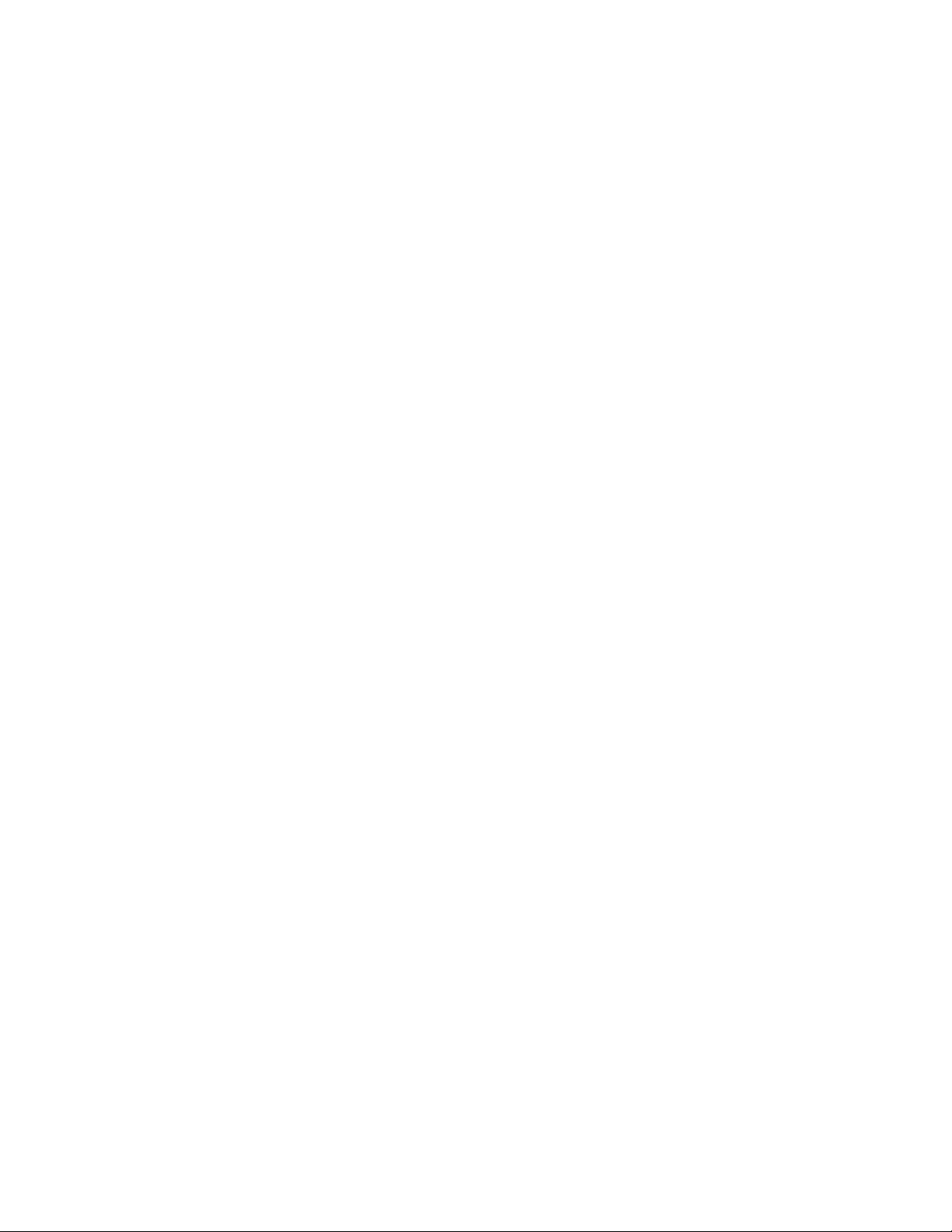
Contents
Einleitung .............................................................................................................................5
Beschreibung der Fernbedienung ....................................................................................5
Funktionsweise der Harmony 1100 .............................................................................5
Aktionen, Geräte und Eingänge ....................................................................................5
Tasten der Harmony 1100 ............................................................................................6
Navigationssymbole ......................................................................................................7
Inhalt des LCD der Harmony 1100 ...............................................................................8
Einsatz der Harmony 1100. .............................................................................................10
Auswählen einer Aktion ...............................................................................................10
Wechseln zwischen Aktionen .....................................................................................10
Ausschalten von Geräten ............................................................................................10
Die Taste Help .............................................................................................................11
Steuern einzelner Geräte ............................................................................................12
Laden der Fernbedienung ...........................................................................................12
Erstes Einrichten der Harmony 1100 .............................................................................13
Überblick ......................................................................................................................13
1. Erstellen eines Benutzerkontos .......................................................................14
2. Verbinden der Harmony 1100 mit dem Computer .......................................14
3. Einrichten der zu steuernden Geräte ..............................................................15
4. Einrichten von Aktionen für die Harmony 1100 ............................................15
5. Aktualisieren der Fernbedienung ....................................................................16
Testen der Einrichtung .....................................................................................................17
Ändern der Einrichtung ....................................................................................................18
Hinzufügen und Ändern von Geräten ........................................................................18
Hinzufügen und Ändern von Aktionen .......................................................................18
Umbenennen von Aktionen ........................................................................................18
Hinzufügen eines zusätzlichen (durchgeschleiften) Geräts zu einer Aktion ...........19
Anpassen der Hilfe auf der Fernbedienung ................................................................20
Steuern des Fernbedienungsassistenten....................................................................20
Anpassen der Harmony 1100. .........................................................................................22
Umbenennen von Aktionen ........................................................................................22
Page 3
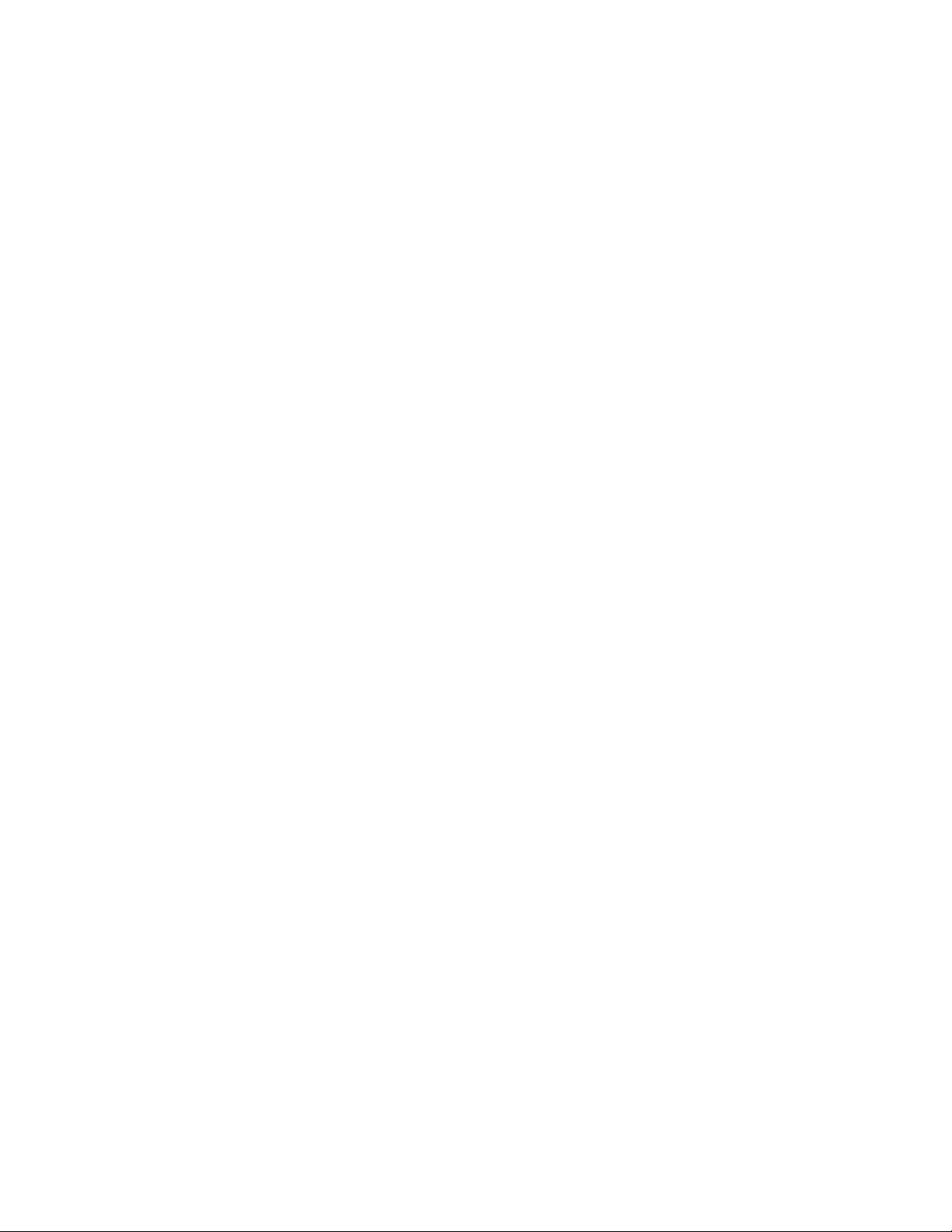
Ändern der Reihenfolge von Aktionen auf dem LCD der Harmony 1100 ................22
Einrichten von Lieblingssendern .................................................................................22
Ändern der Funktionsweise von Tasten in Aktionen ..................................................23
Hinzufügen benutzerdenierter Tasten zu einer Aktion ...........................................23
Hinzufügen einer Diashow zum LCD der Harmony 1100 .........................................24
Anzeigen einer Diashow auf dem LCD der Harmony 1100 ......................................24
Ändern der Hintergrundbeleuchtung ........................................................................25
Einrichten eines Hintergrunds ....................................................................................25
Erweitern der Harmony 1100 um zusätzliche Funktionen .........................................26
Programmieren neuer Befehle mithilfe einer vorhandenen Fernbedienung ..........26
Benennen eines neuen Befehls, den die Fernbedienung erlernt hat .......................26
Verzögerungsarten und Geschwindigkeitseinstellungen .........................................27
Anpassen der Verzögerung zwischen IR-Befehlen
(Geschwindigkeitseinstellungen) ................................................................................28
Verwalten der Harmony 1100.........................................................................................29
Testen der Fernbedienungseinstellungen nach einem Software-Upgrade ..............29
Fehlerbehebung bei der Harmony 1100 .......................................................................30
Bestimmen der Eingänge der Anlage.............................................................................32
Bestimmen der Art der Eingangssteuerung ...............................................................32
Schritt 1 – Einschalten aller Geräte ............................................................................33
Schritt 2 – Fernseher ....................................................................................................34
Schritt 3 – Ton ..............................................................................................................34
RF Wireless Extender ........................................................................................................35
Die LEDs am RF Wireless Extender ..............................................................................35
Einrichten des RF Wireless Extender ...........................................................................36
Zuweisen von Geräten zur Harmony-Fernbedienung und dem RF Wireless
Extender .......................................................................................................................36
Steuern eines Geräts mit dem RF Wireless Extender .................................................37
Steuern eines Geräts mit der Harmony-Fernbedienung ...........................................37
Installieren des RF Wireless Extender .........................................................................38
Die Sender ....................................................................................................................38
Platzieren der Sender ..................................................................................................38
Anschließen der Sender ..............................................................................................39
Page 4
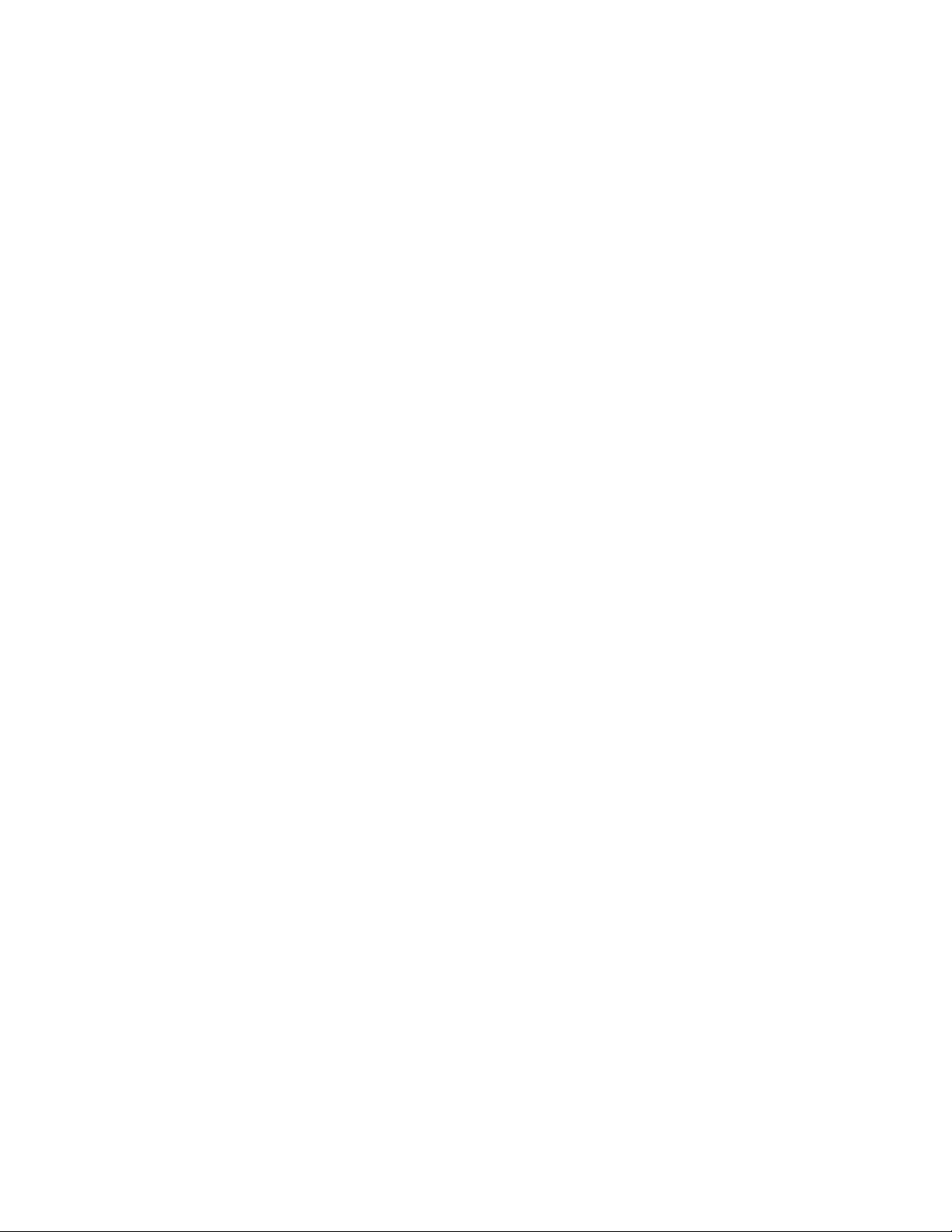
Zuweisen eines Geräts zu einem bestimmten Anschluss des RF Wireless Extender 4 0
Hinzufügen zusätzlicher RF Wireless Extender ..........................................................40
Entfernen des RF Wireless Extender aus dem Netzwerk ...........................................40
Hilfe zum Betrieb der Harmony-Fernbedienung ..........................................................41
Kundendienst ...............................................................................................................41
Antworten auf Fragen .................................................................................................41
Hilfe zur Online-Einrichtung ........................................................................................41
Verwenden der Hilfe auf der Fernbedienung ............................................................42
Harmony-Benutzerforen von Logitech .......................................................................42
Anhang A – Geräteinformationen ...................................................................................43
Anhang B - Glossar .............................................................................................................44
Anhang C - Technische Daten ..........................................................................................46
Page 5
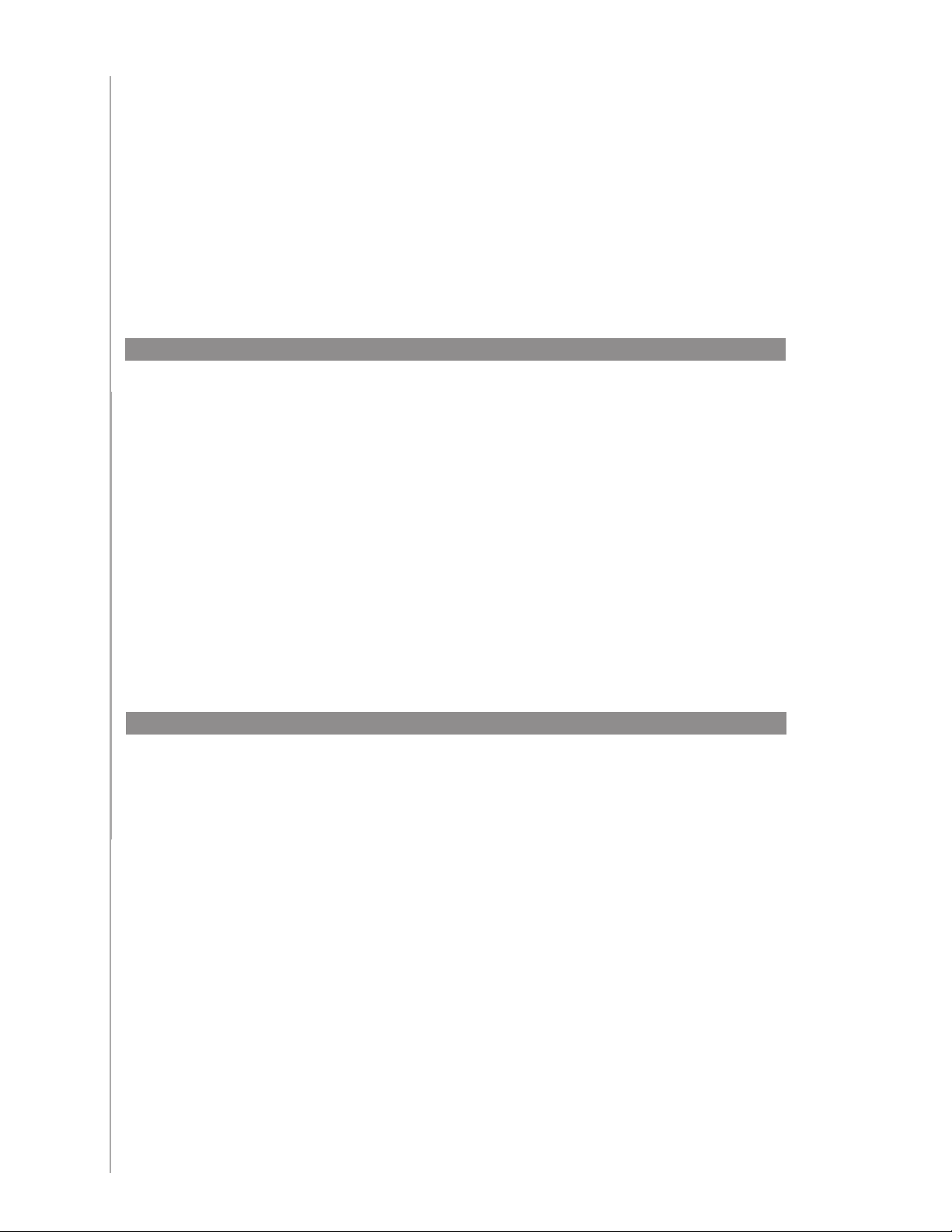
Einleitung
Auch die komplexesten Komponenten können ganz einfach gesteuert werden. Mit nur
einer Berührung können Sie sehen, hören oder spielen.
Dieses Handbuch enthält nützliche Informationen, die sowohl erfahrenen HarmonyBenutzern als auch Neulingen als Starthilfe dienen.
Beschreibung der Fernbedienung
Funktionsweise der Harmony 1100
Die Harmony 1100 ist eine Infrarot-Universalfernbedienung mit Aktionssteuerung. Mit
der Harmony-Fernbedienungssoftware können Sie die Harmony 1100 für bis zu 15 Geräte
kongurieren.
Wenn Sie die Harmony 1100 zusammen mit einem als Zubehör erhältlichen RF Wireless
Extender nutzen, können Sie bis zu Acht Komponenten steuern, die sich außer Reichweite
(z. B. in einem Schrank oder einem anderen Raum) benden.
Die Harmony 1100 bietet dank Smart State Technology® eine leistungsfähige
Aktionssteuerung. Damit kann die Harmony 1100 Ihr Heimkino als Ganzes steuern. Sie
weiß, welche Geräte eingeschaltet und welche Eingänge gewählt werden müssen. Dank
Smart State Technology® können Sie mit der Harmony 1100 bequem mit einem einzigen
Tastendruck von der DVD-Wiedergabe zur Musikwiedergabe über die Stereoanlage
umschalten.
Aktionen, Geräte und Eingänge
Aktionen bilden die Grundlage für die Funktionsweise der Harmony 1100. Mit
der Harmony-Fernbedienungssoftware können Sie Aktionen wie DVD-Wiedergabe,
Radiowiedergabe oder Videospiele für die Fernbedienung einrichten.
Das Einrichten erfolgt über einen Assistenten, der das Erstellen dieser Aktionen
schrittweise beschreibt.
Wenn Sie eine Aktion auswählen, sendet die Harmony 1100 eine Reihe von Befehlen an
die Anlage, um die erforderlichen Geräte einzuschalten und für die ausgewählte Aktion
zu kongurieren. Alle Tasten, die Sie für diese Aktion benötigen, stehen automatisch zur
Verfügung.
Geräte sind die Komponenten der Anlage (z. B. Fernseher, Kabelbox, DVD-Player und
Spielekonsole).
Eingänge sind die Anschlüsse, mit denen die Geräte verbunden sind. Beispielsweise
bendet sich an der Rückseite eines Fernsehers eine Reihe von Buchsen, an den Geräte
angeschlossen werden können. Das sind Eingänge.
5
Page 6
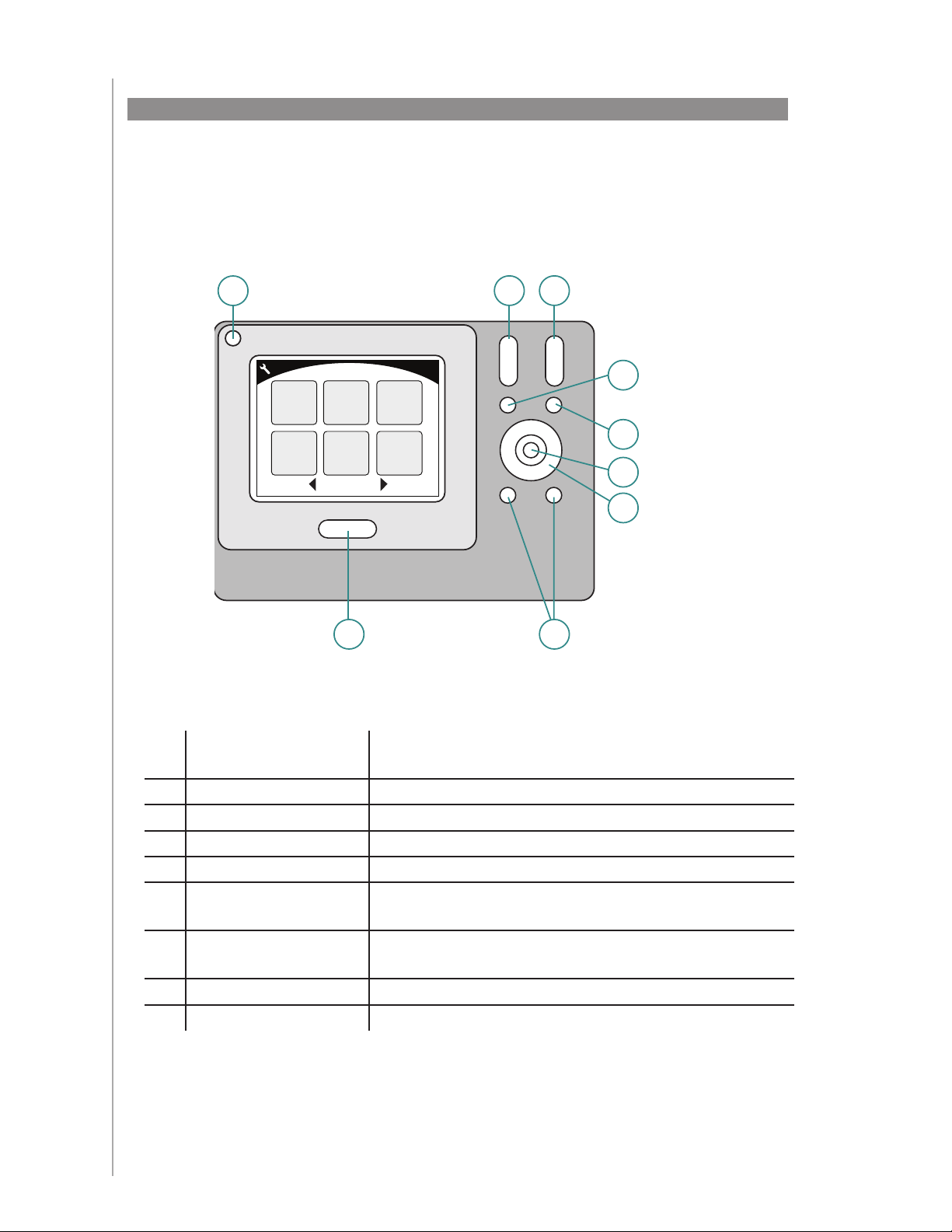
Tasten der Harmony 1100
Activities
Play Music Play Game Watch VCR
Watch TV
Listen to
Raido
Play DVD
D
E
F
G
A
B C
H I
Die Tasten der Harmony 1100 können je nach aktiver Aktion
unterschiedliche Funktionen haben oder unterschiedliche Geräte steuern.
Beispiel: Wenn Sie eine DVD wiedergeben, steuert die Lautstärketaste die
Stereoanlage und die Play- bzw. Pause-Taste den DVD-Player.
A Aus
B Lautstärke +/- Erhöht bzw. verringert die Lautstärke des Geräts.
C Kanal +/- Wechselt den Kanal.
D Ton aus Schaltet den Ton vorübergehend aus.
E Vorheriger Kanal Ruft den zuletzt aktiven Kanal auf.
F OK
G Navigationstasten
H Sondertasten Anpassen der Tasten
I Aktionen Zeigt die Aktionsseite auf der Fernbedienung an.
6
Schaltet alle in einer Aktion genutzten Geräte
aus.
Drücken Sie diese Taste, um eine Auswahl aus
einem Gerätemenü zu bestätigen.
Mit diesen Tasten können Sie Menüoptionen
durchlaufen
Page 7
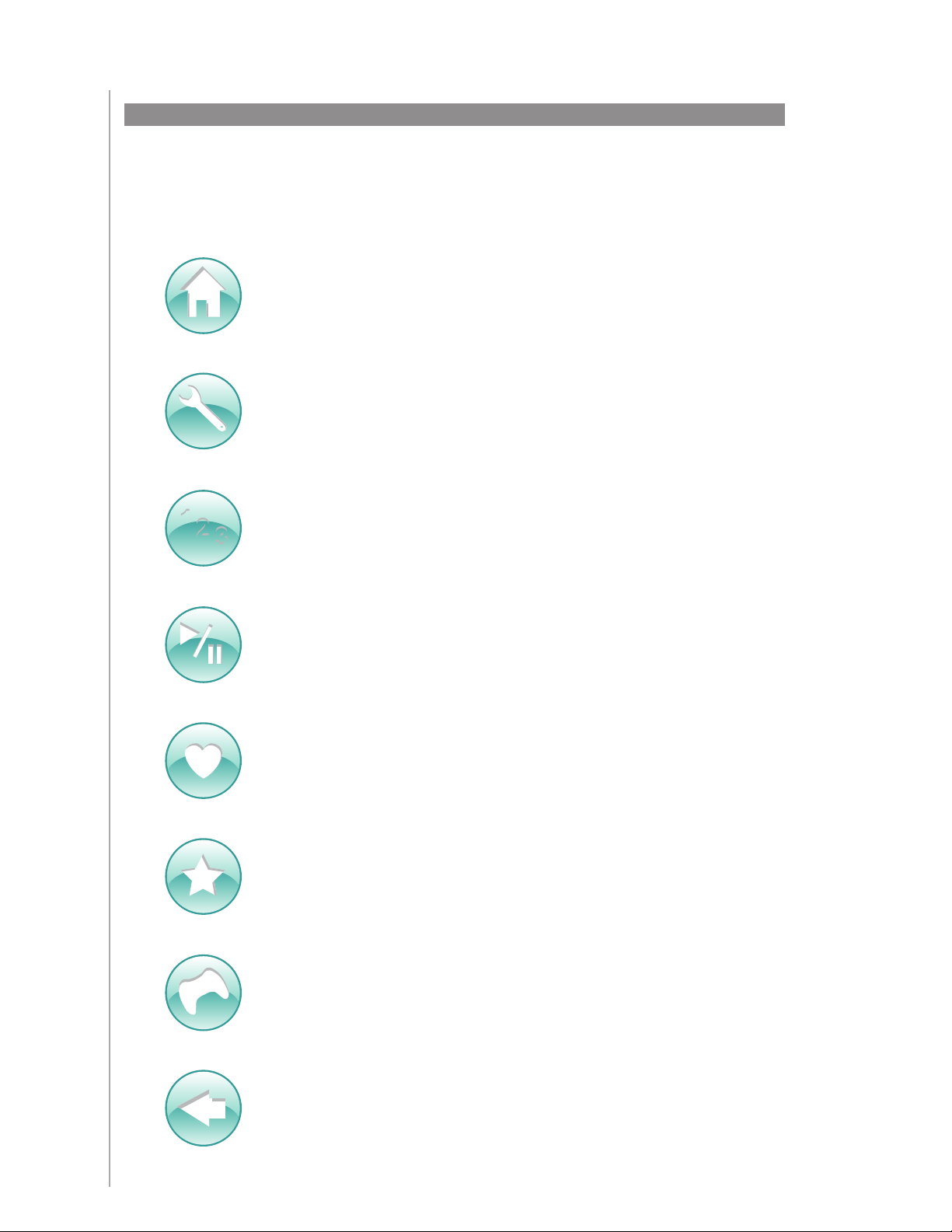
Navigationssymbole
1
2
3
Die Navigationssymbole benden sich in den Ecken des LCD. Je nach aktueller Seite
werden unterschiedliche Symbole angezeigt. Wenn Sie ein Symbol drücken, wird die
entsprechende Seite aufgerufen.
Start Ruft die Aktions-Startseite der Harmony-Fernbedienung auf.
Einstellungen Von hier können Sie die Seiten “Diashow”,
“Fernbedienungseinstellungen”
Zifferneingabe Abhängig von der Aktion zeigt dieses Symbol ein
numerisches oder alphanumerisches Tastenfeld zum Wechseln von
Kanälen, CDs usw. an.
Transportsteuerung Zeigt in Aktionen wie “PVR”, “DVD wiedergeben”
oder “CD wiedergeben” Tasten wie Vorlauf, Rücklauf, Pause, Wiedergabe
usw. an.
Bevorzugte Kanäle Zeigt eine Liste der Lieblingssender in der Aktion
“Fernsehen” an. Damit Sie diese Funktion nutzen können, müssen Sie die
Lieblingssender in der Harmony-Fernbedienungssoftware einrichten.
Benutzerdenierte Bedienung Abhängig von der Aktion werden
sekundäre Steuerelemente und weitere kongurierbare Tasten angezeigt.
Spiele-Controller Ermöglicht Zugriff auf die Tasten des Spiele-
Controllers in bestimmten Videospiel-Aktionen.
Zurück Ruft die vorherige Seite auf
7
Page 8
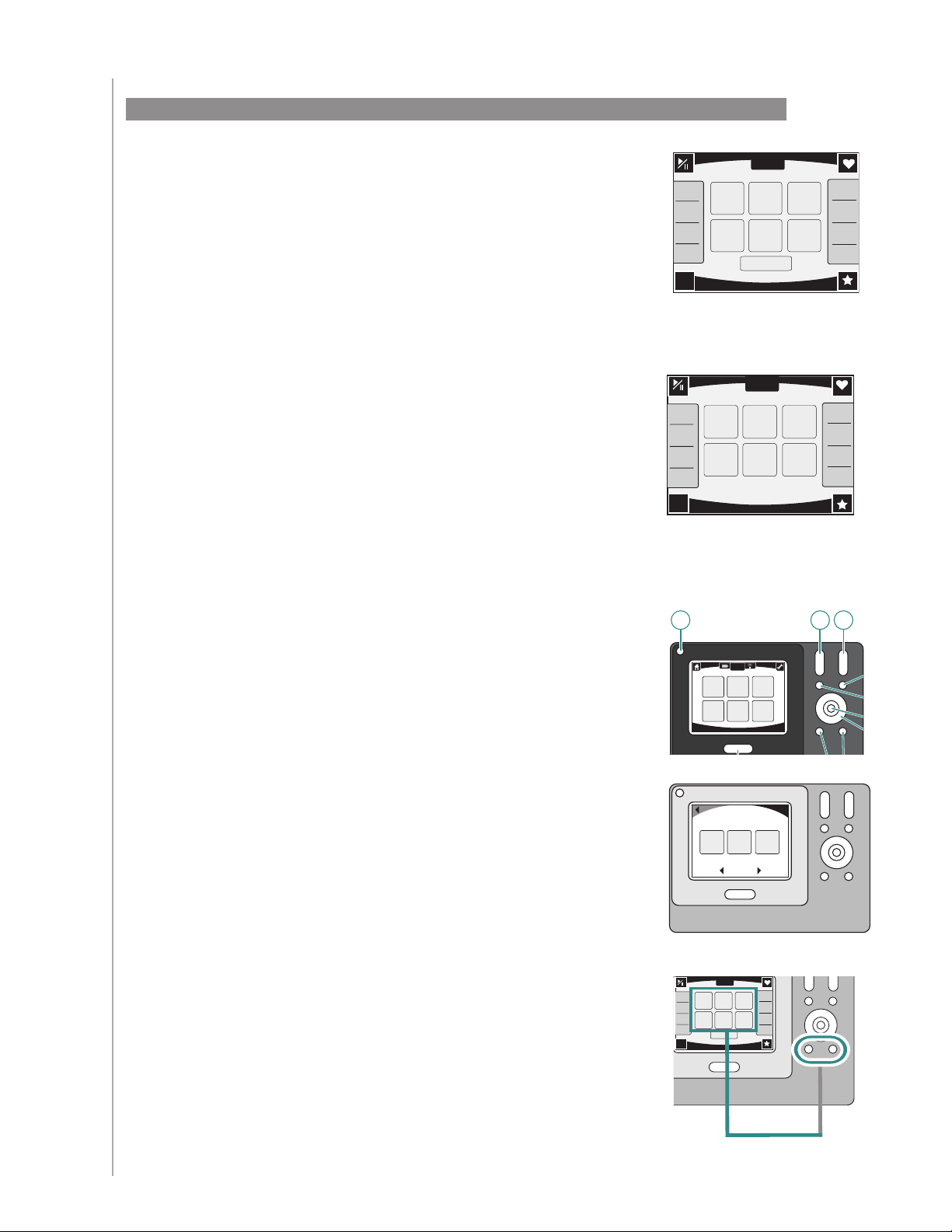
Inhalt des LCD der Harmony 1100
Help
Menu
Guide
Info
Exit
Watch TV
1
2
3
A
B
C
Live TV
Display
Aspect
Ratio
PIP
Move
PIP
Swap
List
PIP
Toggle
Devices
Help
Watch TV
1
3
1
2
3
Help
Menu
Guide
Info
Exit
Watch TV
1
2
3
A
B
C
Live TV
Display
Aspect
Ratio
PIP
Move
PIP
Swap
List
PIP
Toggle
Devices
Devices
Activities
TV DVD
Digital Set
Top Box
Guide
Info
Exit
List
Watch TV
Help
2
15
31
100
295
301
1
2
3
A
B
C
Live TV
Activities
Play MusicPlay Game Watch VCR
Watch TV
Listen to
Radio
Play DVD
Help
Thurs, July 11:45 PM
D
E
F
G
A B
C
Befehle für die aktuelle Aktion
Wenn eine Aktion aktiv ist, werden auf dem LCD der
Harmony 1100 alle Befehle, die Sie für diese Aktion
benötigen, angezeigt. Beispiel: Wenn Sie fernsehen,
werden Funktionen und Befehle für die Kabelbox und
den AV-Receiver angezeigt. Sie müssen nie wieder eine
andere Fernbedienung in die Hand nehmen, um die
Lautstärke regeln zu können.
Bevorzugte Kanäle
Sie können Ihre Lieblingssender auf der Harmony einrichten,
damit Sie die am häugsten gesehenen Kanäle schnell
aufrufen können. Für jeden Kanal gibt es ein eigenes
benutzerdeniertes Symbol, damit Sie ihn leicht erkennen
können. Drücken Sie einfach die Taste und die Harmony
1100 wählt den entsprechenden Kanal. Drücken Sie zum
Aufrufen dieser Funktion das Herzsymbol auf der Startseite
von “Fernsehen”.
8
Aktionen
Die Seite “Aktionen” ist der Ausgangspunkt auf der
Harmony 1100.
Auf dieser Seite können Sie die gewünschte Aktion
wählen
Geräte
Auf der Seite “Geräte” werden alle Geräte der Anlage
aufgeführt. Sie können die Seite “Geräte” aufrufen,
indem Sie das Einstellungssymbol (Schraubenschlüssel)
auf der Aktions-Startseite oder bei einer aktiven Aktion
das Symbol “Benutzerdenierte Bedienung” drücken.
Drücken Sie dann die Taste “Geräte”.
Sondertasten
Obwohl die meisten Aktionen Standardbelegungen
für die Tasten enthalten, können Sie diese für
unterschiedliche Befehle einrichten. Drücken Sie zum
Zugriff auf diese Tasten das Symbol “Benutzerdenierte
Bedienung” (Stern).
Page 9
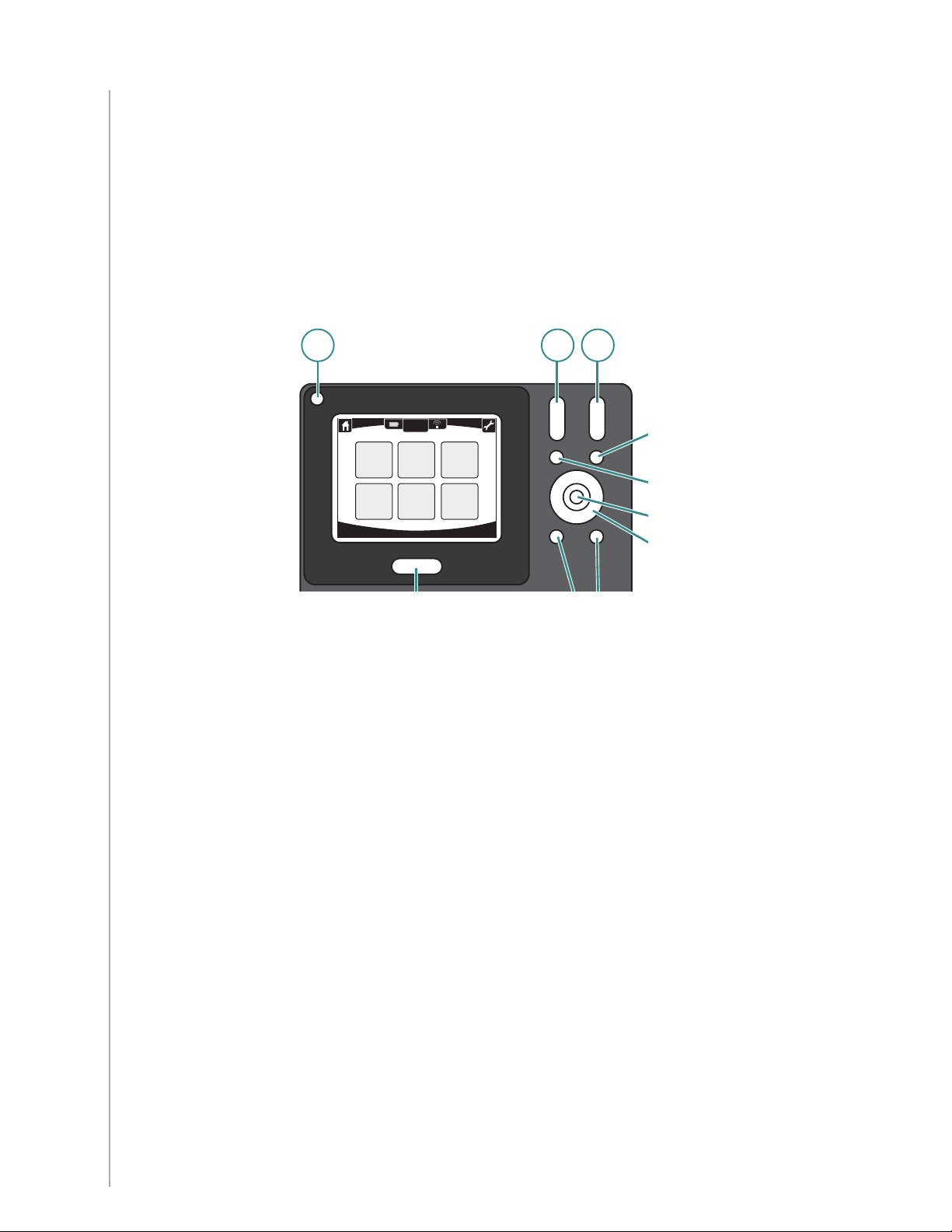
Statusanzeigen
Activities
Play Music Play Game Watch VCR
Watch TV
Listen to
Radio
Play DVD
Help
Thurs, July 11:45 PM
D
E
F
G
A B
C
Die Statusanzeige blinkt, wenn die Harmony 1100 einen Infrarotbefehl sendet.
Die Batterieanzeige zeigt den Ladezustand der Batterie an. Informationen zum Laden der
Harmony nden Sie unter Laden der Fernbedienung.
Die Uhr bendet sich auf der Aktions-Startseite, damit Sie immer wissen, wie spät es ist.
9
Page 10
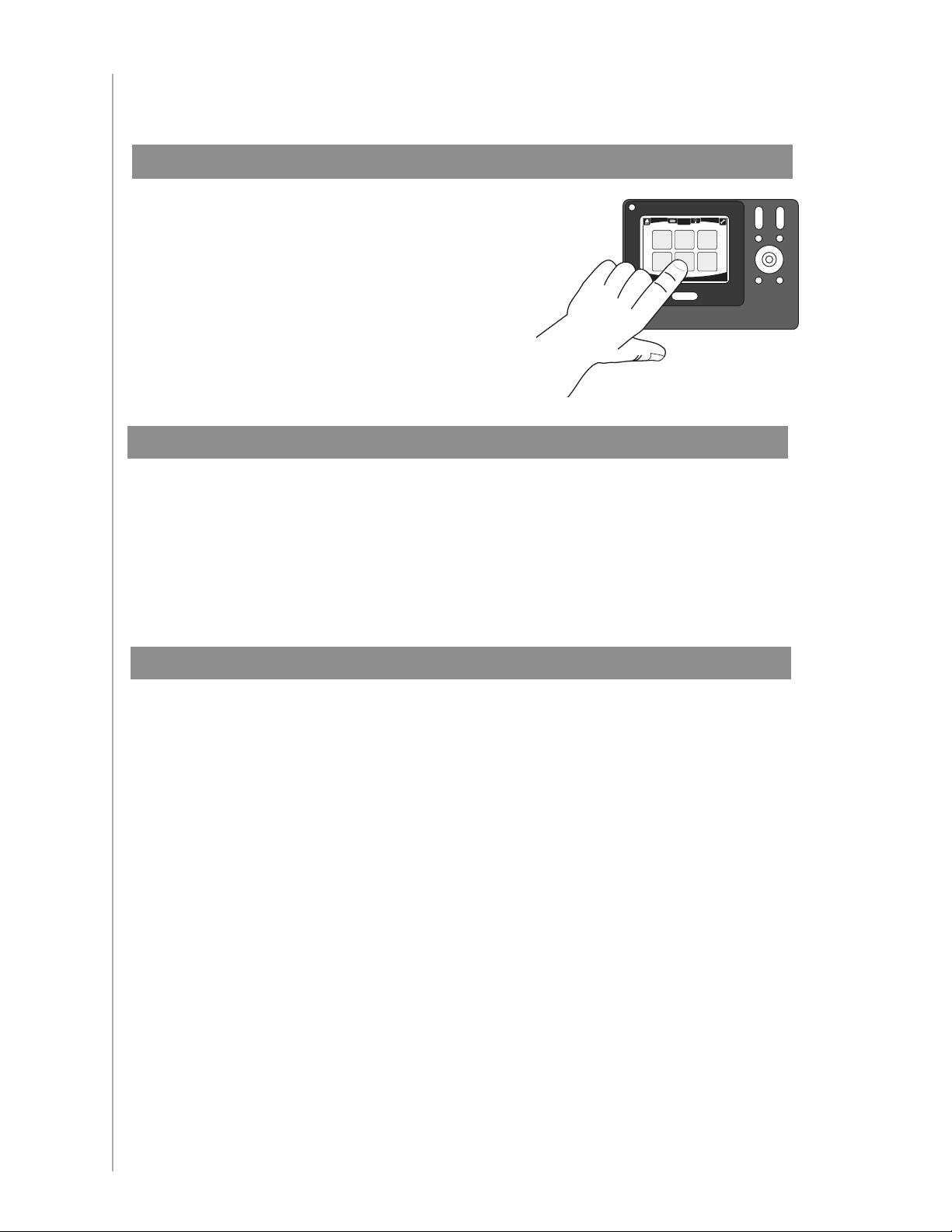
Einsatz der Harmony 1100.
Activities
Play MusicPlay Game Watch VCR
Watch TV
Listen to
Radio
Play DVD
Help
Thurs, July 11:45 PM
Auswählen einer Aktion
Die Seite Aktionen zeigt die Aktionen
an, die Sie für die Fernbedienung erstellt
haben. Sie können eine Aktion starten,
indem Sie das entsprechende Objekt auf
dem LCD berühren.
Wechseln zwischen Aktionen
Wenn Sie eine neue Aktion auswählen möchten, drücken Sie die Taste Activities und
wählen Sie die gewünschte Aktion aus.
Die Harmony 1100 schaltet die erforderlichen Geräte ein und die nicht mehr benötigten
aus.
Ausschalten von Geräten
Drücken Sie die “Off”-Taste, um alle Geräte der Aktion auszuschalten.
Wenn Sie zwischen Aktionen wechseln, ist es nicht erforderlich, die “Off”-Taste zu
drücken. Wenn Sie eine neue Aktion aufrufen, schaltet die Harmony die Geräte der
vorherigen Aktion aus und die der neuen ein. Beispiel: Wen Sie von “DVD wiedergeben”
auf “Fernsehen” wechseln, schaltet die Harmony den DVD-Player aus und die Kabelbox
ein, aber lässt den Fernseher eingeschaltet, da er noch gebraucht wird.
10
Page 11
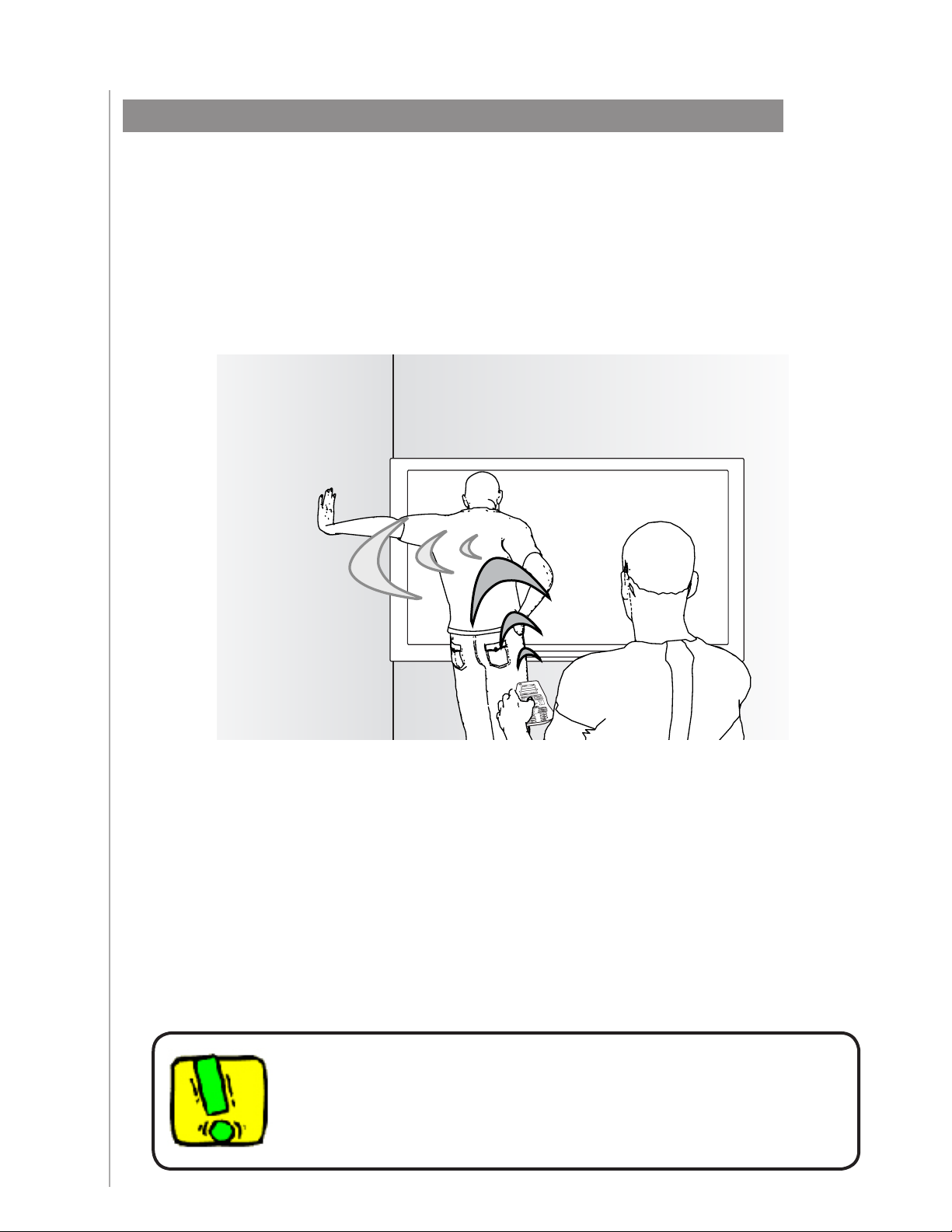
Die Taste Help
Wenn Sie eine Aktion starten, sendet die Harmony 1100 Befehle zum Einschalten der
Geräte und Wählen der richtigen Eingänge. Wenn sich jedoch ein Hindernis zwischen der
Harmony 1100 und dem Fernseher bendet, wenn Sie Fernsehen drücken, Sie zu weit
von der Anlage entfernt sind oder mit der Fernbedienung nicht auf die Anlage zeigen,
kommt der Befehl eventuell nicht am Gerät an. Das Gerät reagiert dann nicht und die
Verbindung zwischen der Harmony 1100 und dem Gerät ist nicht mehr “synchron”. Die
Hilfe stellt eine Reihe von Fragen, um das Problem zu beheben und die Geräte wieder mit
der Fernbedienung zu “synchronisieren”.
So verwenden Sie die Hilfefunktion der Harmony 1100:
Drücken Sie die Taste 1. Help.
Beantworten Sie die Fragen auf dem LCD der Harmony 1100, indem Sie 2. Ja oder
Nein wählen.
Die Harmony 1100 wertet Ihre Antworten aus sendet die Befehle, die für die
Synchronisation der Ein/Aus- und Eingangeinstellungen für die Aktion erforderlich sind.
Nach Abschluss des Vorgangs ist die Harmony 1100 wieder mit den Geräten “synchron”.
Stellen Sie vor dem Drücken der Taste Help sicher, dass die Ursache
des Problems behoben ist (beispielsweise durch Entfernen von
Hindernissen aus der Sichtlinie).
11
Page 12
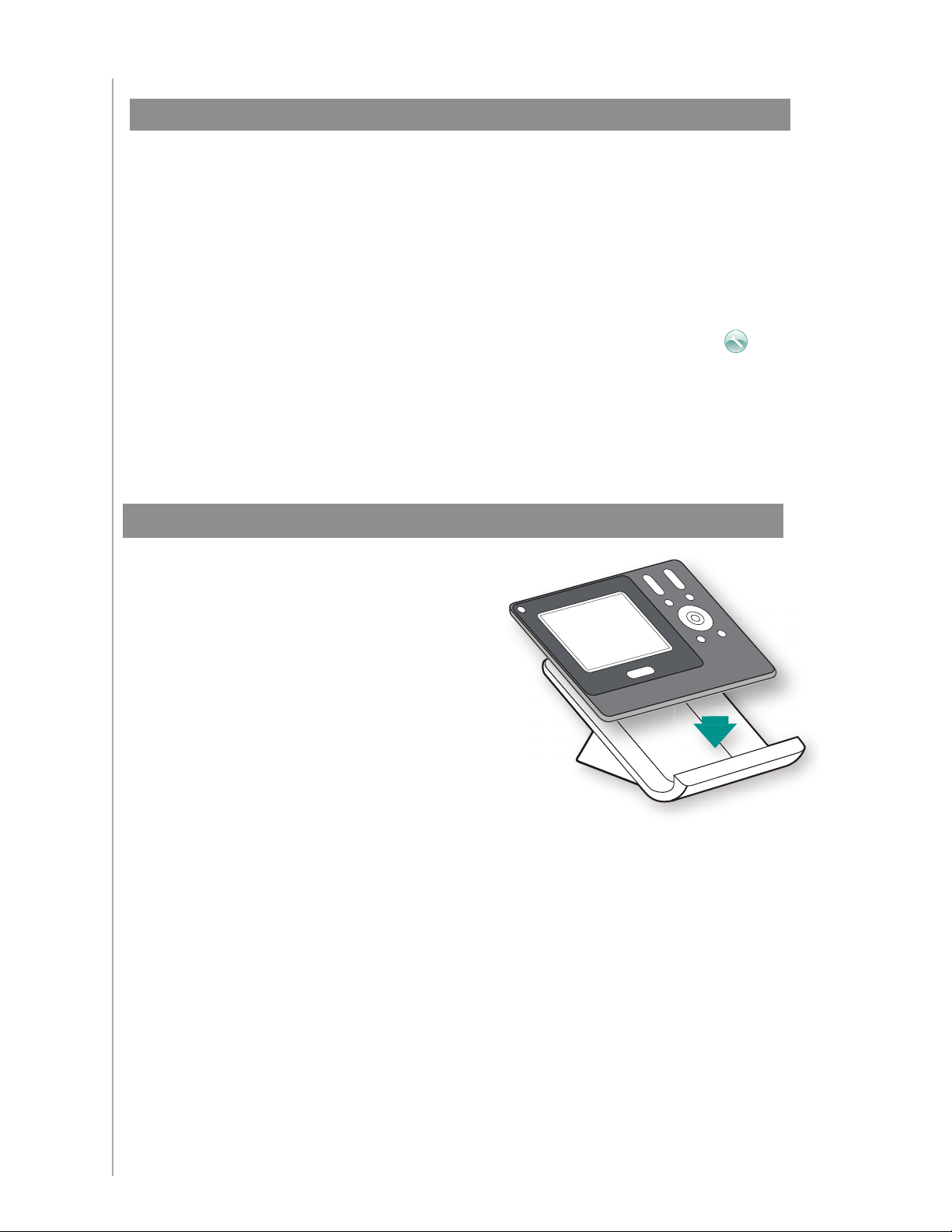
Steuern einzelner Geräte
Activities
Beim ersten Einrichten einer Aktion weist die Harmony-Fernbedienungssoftware
automatisch gängige Befehle für diese Aktion zu. Beispiel: Beim Einrichten von
“Fernsehen” weist die Software die Kanal- und Lautstärketasten in dieser Aktion zu,
damit Sie den Kanal wechseln und die Lautstärke regeln können.
So nutzen Sie einen Befehl, der nicht Teil einer Aktion ist, auf der HarmonyFernbedienung:
Drücken Sie auf der Aktionsseite das Symbol “Einstellungen” 1. .
Wählen Sie das Gerät, an das der Befehl gesendet werden soll.2.
Suchen Sie den gewünschten Befehl in der Liste. 3.
Wenn Sie fertig sind, wechseln Sie wieder zu den Aktionen, damit Sie die Anlage optimal
steuern können.
Laden der Fernbedienung
Die Harmony 1100 wird mit einer
Ladestation geliefert. Die Ladestation
verfügt über einen Netzstecker
und lädt die Batterie, wenn Sie die
Fernbedienung darauf legen. Sie müssen
die Fernbedienung lediglich aus der
Ladestation nehmen und nachher
wieder in die Ladestation zu stellen, um
sicherzustellen, dass sie immer geladen
ist.
12
Page 13
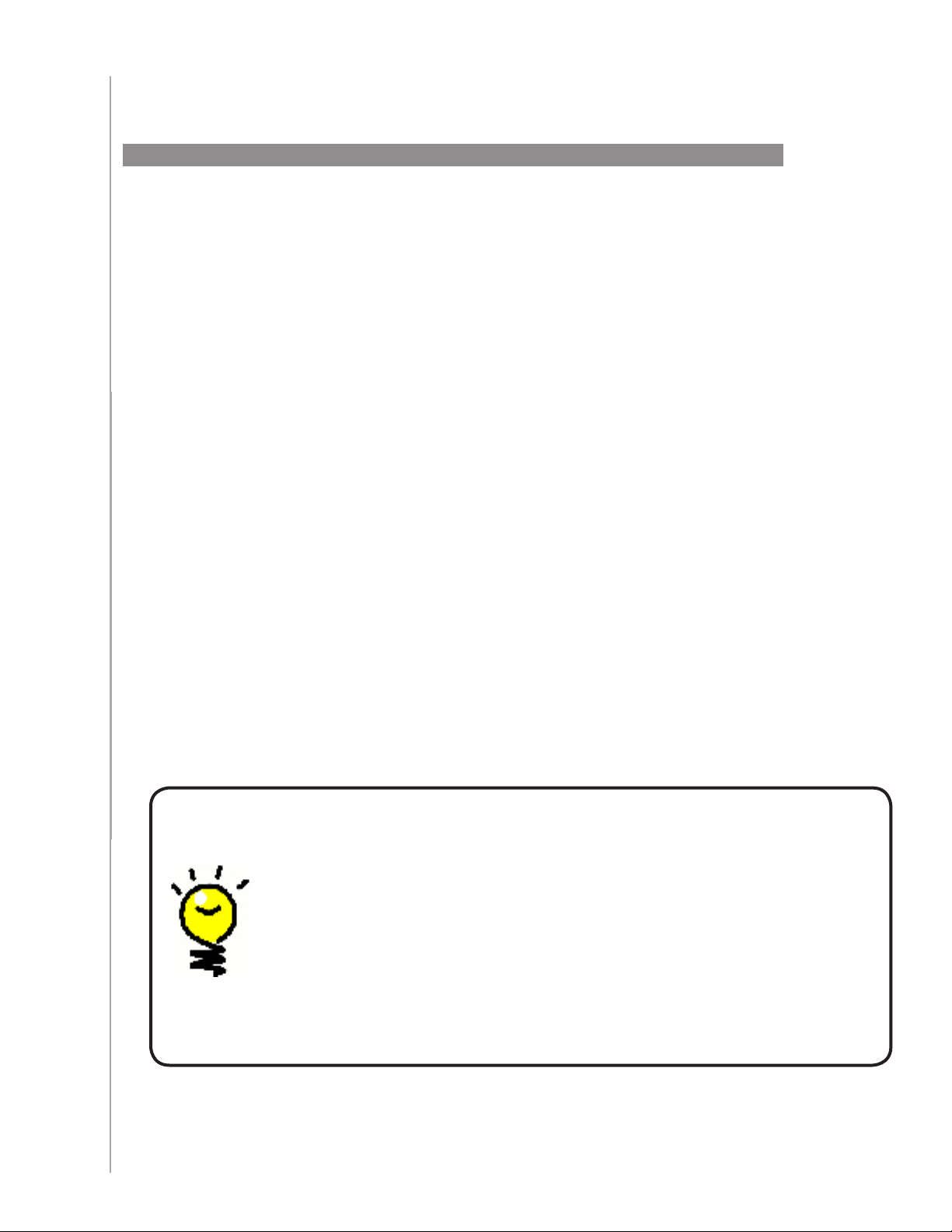
Erstes Einrichten der Harmony 1100
Überblick
Wenn Sie die mit der Harmony-Fernbedienung gelieferte CD einlegen, wird die geführte
Online-Einrichtung gestartet. Befolgen Sie die einfachen Anweisungen zum Installieren
der Harmony-Fernbedienungssoftware. Weitere Informationen zum Installieren der
Harmony-Fernbedienungssoftware nden Sie im Installationshandbuch.
Starten Sie nach Abschluss der Installation die Harmony-Fernbedienungssoftware. Die
Harmony-Fernbedienungssoftware sucht automatisch nach Updates und lädt diese bei
Bedarf herunter.
Wenn Sie die Harmony-Fernbedienungssoftware installiert und mithilfe der Geräteliste die
Informationen zu Ihren Geräten erfasst haben, führt Sie der Einrichtungsvorgang durch
fünf Schritte, in denen Sie Fragen zu Ihrer Anlage beantworten.
Konto erstellen1. : Die Software unterstützt Sie beim Erstellen eines Benutzerkontos
für die Harmony-Fernbedienungssoftware.
Verbindungsprüfung2. : Die Software stellt sicher, dass zwischen Computer und der
Harmony 1100 eine Verbindung besteht.
Geräte einrichten3. : Die Software führt Sie durch das Eingeben der Herstellernamen
und der Modellnummern der Geräte, die Sie mithilfe der Geräteliste gesammelt
haben.
Aktionen einrichten4. : Die Software stellt Fragen zur Anlage und speichert dann die
Einstellungen.
Fernbedienung aktualisieren5. : Die Software überträgt die Informationen vom
Computer auf die Fernbedienung.
Sammeln der Geräte-Informationen
Zur Vereinfachung des Einrichtungsvorgangs wird empfohlen, die
Geräteliste auszufüllen, damit Sie alle Geräte-Informationen zur Hand
haben, wenn Sie sie benötigen.
Suchen der Herstellernamen und der Modellnummern auf den
Geräten
Geführte Online-Einrichtung
Die Herstellernamen und Modellnummern nden Sie in der Regel auf der
Vorderseite eines Geräts, auf einem Typenschild auf der Geräterückseite
oder im Benutzerhandbuch für das entsprechende Gerät.
13
Page 14
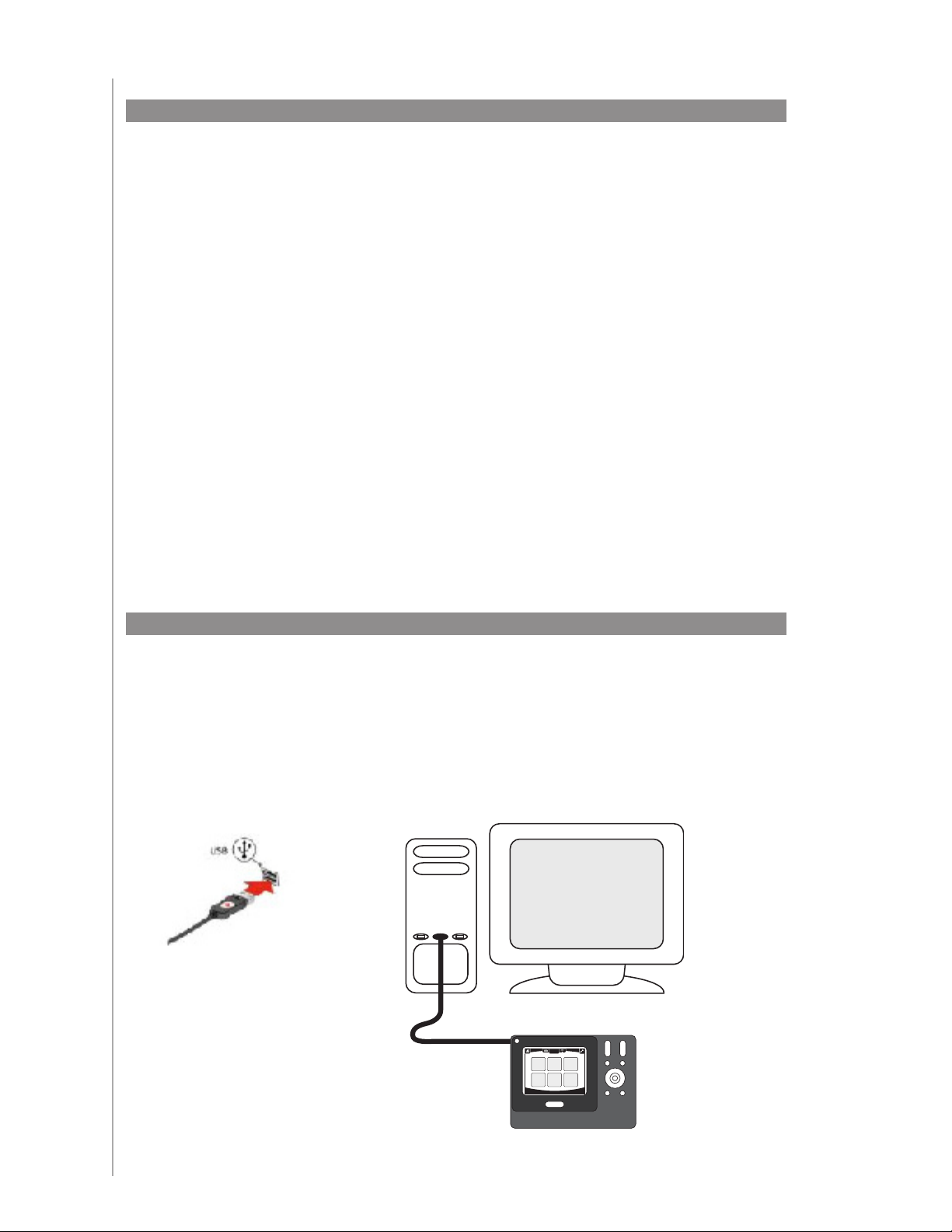
1. Erstellen eines Benutzerkontos
Activities
Play Music Play Game Watch VCR
Watch TV
Listen to
Radio
Play DVD
Help
Thurs, July 11:45 PM
Beim ersten Starten der Harmony-Fernbedienungssoftware müssen Sie ein Benutzerkonto
erstellen.
So erstellen Sie ein Benutzerkonto mit der Harmony-Fernbedienungssoftware:
Klicken Sie auf 1. Neues Konto erstellen.
Machen Sie die erforderlichen Angaben für das Konto.2.
Befolgen Sie die Anweisungen des Einrichtungsassistenten.3.
Sobald Sie Ihr Benutzerkonto erstellt haben, öffnet die Harmony-Fernbedienungssoftware
bei jeder Anmeldung Ihre Startseite.
Auf Ihrer Startseite können Sie Ihre Aktionen und Geräte verwalten und die Einstellungen
Ihrer Fernbedienung ändern.
Die Startseite der Harmony-Fernbedienungssoftware ist der Ausgangspunkt für viele
Tätigkeiten, sei es das Hinzufügen einer neuen Aktion oder eines neuen Geräts, die
Fehlerbehebung eines Problems mit einer Aktion oder das Anpassen von Tasten der
Fernbedienung.
2. Verbinden der Harmony 1100 mit dem Computer
Schließen Sie die Harmony 1100 über das mitgelieferte USB-Kabel am Computer an.
Nehmen Sie die Harmony 1100 aus der Ladestation.1.
Verbinden Sie das Kabelende mit dem kleineren Stecker mit dem USB-Anschluss 2.
der Fernbedienung.
Verbinden Sie das Kabelende mit dem breiteren Stecker mit einem USB-Anschluss 3.
des Computers.
14
Page 15
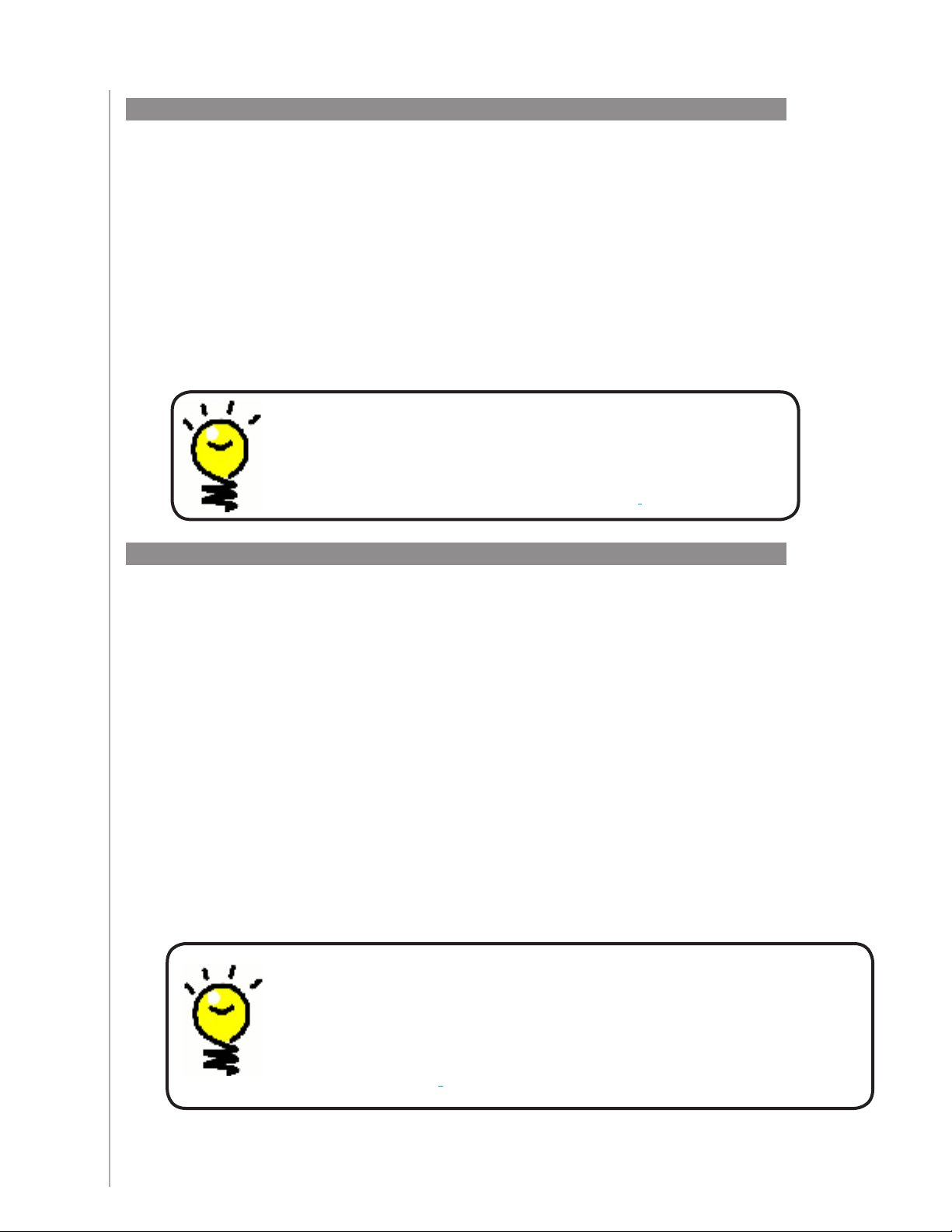
3. Einrichten der zu steuernden Geräte
Die geführte Online-Einrichtung fordert Sie zur Eingabe der Geräte-Informationen auf.
Geben Sie die Informationen für alle Entertainment-Komponenten, die Sie mit der
Harmony 1100 steuern möchten, ein. Es wird empfohlen, vor Beginn der Einrichtung mit
der Geräteliste alle Geräte-Informationen zu sammeln.
So richten Sie die zu steuernden mit der Harmony-Fernbedienungssoftware ein:
Wählen Sie die Art der Geräte.1.
Wählen Sie die Hersteller der Geräte aus.2.
Geben Sie die Modellnummern der Geräte ein.3.
Hinzufügen neuer Geräte zu einem späteren Zeitpunkt
Wenn Sie nach der ursprünglichen Einrichtung neu
erworbene Geräte hinzufügen möchten, lesen Sie den
Abschnitt Hinzufügen und Ändern von Geräten.
4. Einrichten von Aktionen für die Harmony 1100
Zum Einrichten von Aktionen müssen Sie Informationen zu den Aktionen, die Sie auf der
Harmony 1100 verwenden werden, eingeben. Die Harmony-Fernbedienungssoftware
zeigt eine Auswahl empfohlener Aktionen für die von Ihnen angegebenen GeräteInformationen an.
Wenn Sie Aktionen einrichten, stellt die Software Fragen zur Funktion der einzelnen
Geräte. Wenn Sie beispielsweise die Aktion “Fernsehen” einrichten, werden Sie gefragt,
mit welchem Gerät die Sender umgeschaltet werden (TV oder Satellitenempfänger).
Wenn Sie nur über ein Gerät mit einer bestimmten Funktion verfügen, überspringt
die Software die Frage. Wenn Sie beispielsweise nur einen Fernseher haben, fragt die
Software Sie nicht nach dem Gerät für die Videoausgabe.
Wenn das Gerät mehrere Eingänge hat, fragt die Software Sie nach dem Eingang, auf den
das Gerät eingestellt werden muss. Wenn Sie nicht sicher sind, welchen Eingang ein Gerät
verwendet, lesen Sie den Abschnitt Festlegen der Eingänge.
Aktionen bilden die Grundlage für die Funktionsweise der Harmony 1100.
Mithilfe von Aktionen macht die Harmony 1100 den Einsatz mehrerer
Fernbedienungen für einfache Aufgaben unnötig. Wählen Sie einfach die
gewünschte Aktion aus und überlassen Sie den Rest der Harmony 1100.
Weitere Informationen zu Aktionen nden Sie unter Hinzufügen und
Ändern von Aktionen.
15
Page 16

5. Aktualisieren der Fernbedienung
Wenn Sie die Geräte- und Aktionsinformationen eingegeben haben, speichert die
Software die Informationen und überträgt sie an die Harmony 1100. Nachdem
die Software die Fernbedienung aktualisiert hat, können Sie die Einrichtung testen.
Ausführliche Informationen zum Testen der Einrichtung nden Sie im Kapitel Testen der
Einrichtung
16
Page 17

Testen der Einrichtung
Sie sollten nach jeder Aktualisierung der Harmony 1100 überprüfen, ob die Fernbedienung
wie erwartet funktioniert. Dieses Kapitel enthält Informationen zum Testen der
Fernbedienung. Außerdem enthält es Vorschläge dazu, was Sie beim Testen der Einrichtung
überprüfen sollten.
Wenn Sie beim Testen der Fernbedienung auf Probleme stoßen, nden Sie im Abschnitt
Fehlerbehebung dieses Handbuchs Vorschläge und mögliche Lösungen.
Das Testen der Harmony 1100 ist ein einfacher Vorgang. Hierbei probieren Sie einfach die am
häugsten verwendeten Aktionen aus und beheben eventuelle Probleme mithilfe der Help-
Taste der Fernbedienung.
In einigen Fällen müssen Sie möglicherweise mit der Harmony-Fernbedienungssoftware
Änderungen an der Einrichtung der Fernbedienung vornehmen, um deren korrekte
Funktionsweise sicherzustellen.
So testen Sie die Fernbedienung:
Stellen Sie sicher, dass alle Geräte der Anlage ausgeschaltet sind.1.
Trennen Sie das USB-Kabel von der Fernbedienung.2.
Wenn Sie die Fernbedienung zum ersten Mal aktualisiert haben, wird auf dem
LCD der Fernbedienung das Tutorial gestartet.
Folgen Sie den Anweisungen auf dem Fernbedienungs-LCD.3.
Probieren Sie alle Aktionen für die Anlage aus.4.
Tipps dazu, worauf Sie beim Starten einer Aktion oder beim Wechseln zwischen 5.
Aktionen achten sollten, nden Sie in diesem Kapitel.
Wenn eine Aktion nicht korrekt ausgeführt wird, drücken Sie die Taste Help
auf der Fernbedienung. Die Hilfefunktion der Fernbedienung korrigiert dann
etwaige Fehler. Nach dem Abschluss der Tests sollten Sie alle Aktionen, für die
Sie die Hilfe verwenden mussten, erneut testen.
Testen der Einrichtung – Starten einer Aktion
Achten Sie insbesondere auf Folgendes:
Wurden alle Geräte für die entsprechende Aktion eingeschaltet?•
Wird der Ton korrekt wiedergegeben?•
Wenn die Aktion das Fernsehgerät enthält, wird das korrekte Bild angezeigt?•
Testen der Einrichtung – Wechseln zwischen Aktionen
Achten Sie insbesondere auf Folgendes:
Sind alle für die neue Aktion benötigten Geräte eingeschaltet?•
Sind die für diese Aktion nicht benötigten Geräte ausgeschaltet?•
Wird der Ton korrekt wiedergegeben?•
Wenn die Aktion das Fernsehgerät enthält, wird das korrekte Bild angezeigt?•
17
Page 18

Ändern der Einrichtung
Wenn Sie ein neues Gerät erwerben oder das Verhalten einiger Tasten ändern möchten,
müssen Sie die Einrichtung der Harmony 1100 anpassen. Die folgenden Abschnitte
enthalten Informationen, die Sie bei diesen Aufgaben unterstützen.
Hinzufügen und Ändern von Aktionen
Wenn Sie eine Aktion hinzufügen oder ändern möchten, starten Sie die HarmonyFernbedienungssoftware.
Wählen Sie die Registerkarte 1. Aktionen.
Klicken Sie zum Hinzufügen einer Aktion auf 2. Aktion hinzufügen.
Wenn Sie eine Aktion entfernen möchten, klicken Sie auf das Symbol 3. für die
zu entfernende Aktion.
Klicken Sie zum Ändern der Einstellungen für eine Aktion neben der 4.
entsprechenden Aktion auf Einstellungen.
Umbenennen von Aktionen
Wenn Sie eine passendere Formulierung für eine Aktion möchten, können Sie sie
umbenennen.
So benennen Sie in der Harmony-Fernbedienungssoftware eine Aktion um:
Wählen Sie die Registerkarte 1. Aktionen.
Klicken Sie in der umzubenennenden Aktion auf 2. Einstellungen.
Wählen Sie 3. <aktueller Name> umbenennen.
Hinzufügen und Ändern von Geräten
Sie können Geräte hinzufügen, entfernen oder deren Einstellungen ändern.
So ändern, entfernen oder ändern Sie ein Gerät mit der HarmonyFernbedienungssoftware:
Wählen Sie die Registerkarte 1. Geräte.
Klicken Sie zum Hinzufügen eines Geräts 2. Gerät hinzufügen.
Klicken Sie zum Entfernen eines Geräts auf das Symbol 3. für das zu entfernende
Gerät.
Klicken Sie zum Ändern der Einstellungen für ein Gerät auf die entsprechende 4.
Schaltäche Einstellungen.
18
Wenn Sie ein Gerät löschen, müssen Sie auch die Aktionen
aktualisieren!
Page 19

Hinzufügen eines zusätzlichen (durchgeschleiften) Geräts zu einer Aktion
Ein durchgeschleiftes Gerät wird von einem Signal durchlaufen, ohne dass dieses
geändert wird.
Wenn Sie beispielsweise mit Ihrem DVD-Rekorder (oder Videorekorder) Sendungen von
Ihrem Satellitenempfänger aufzeichnen, müssen Sie Ihren DVD-Rekorder möglicherweise
als durchgeschleiftes Gerät hinzufügen.
In diesen Beispielen werden der DVD-Rekorder und der A/V-Schalter als durchgeschleifte
Geräte verwendet.
So fügen Sie in der Harmony-Fernbedienungssoftware ein durchgeschleiftes Gerät zu
einer Aktion hinzu:
Wählen Sie die Registerkarte 1. Aktionen.
Klicken Sie neben der gewünschten Aktion auf 2. Einstellungen.
Wählen Sie 3. Überprüfen Sie die Einstellungen für diese Aktion.
Wählen Sie 4. Ja, aber ich möchte mehr Optionen und Geräte für diese Aktion
hinzufügen.
Klicken Sie auf 5. Weiter.
Folgen Sie den Anweisungen im LCD, um die Einrichtung abzuschließen.6.
19
Page 20

Anpassen der Hilfe auf der Fernbedienung
Mit der Harmony-Fernbedienungssoftware können Sie die Hilfe auf der Harmony 1100
anpassen, indem Sie zwischen zwei Arten von Hilfe auswählen:
Smart•
Die Fragen betreffen nur Geräte, die während einer bestimmten Aktion aktiv sind.
So passen Sie die Hilfe in der Harmony-Fernbedienungssoftware an:
Wählen Sie die Registerkarte 1. Fernbedienungseinstellungen.
Klicken Sie auf 2. LCD-Einstellungen.
Folgen Sie den Anweisungen auf dem Bildschirm.3.
Steuern des Fernbedienungsassistenten
Der Fernbedienungsassistent der Harmony 1100 führt Sie durch das Starten von Aktionen.
Er bietet Ihnen außerdem zusätzliche Informationen zum Status der Fernbedienung und
der ausgewählten Aktion.
Wenn Sie beispielsweise die Aktion “Fernsehen” wählen, fragt der
Fernbedienungsassistent Sie, ob der Fernseher eingeschaltet ist und ob die anderen
Geräte der Aktion korrekt konguriert sind.
Sie können diese Funktion über die Harmony-Fernbedienungssoftware aktivieren oder
deaktivieren.
So deaktivieren Sie den Fernbedienungsassistenten mit der HarmonyFernbedienungssoftware:
Wählen Sie die Registerkarte 1. Fernbedienungseinstellungen.
Klicken Sie auf 2. LCD-Einstellungen.
Folgen Sie den Anweisungen auf dem Bildschirm.3.
20
Page 21

21
Page 22

Anpassen der Harmony 1100.
Sie können die Harmony 1100 so anpassen, dass das LCD und Verhalten Ihren
Vorstellungen entspricht.
Umbenennen von Aktionen
Wenn Sie eine passendere Formulierung für eine Aktion möchten, können Sie sie
umbenennen.
So benennen Sie in der Harmony-Fernbedienungssoftware eine Aktion um:
Wählen Sie die Registerkarte 1. Aktionen.
Klicken Sie in der umzubenennenden Aktion auf 2. Einstellungen.
Wählen Sie 3. <aktueller Name> umbenennen.
Ändern der Reihenfolge von Aktionen auf dem LCD der Harmony 1100
Sie können die Reihenfolge der Aktionen auf dem Fernbedienungs-LCD auf einfache
Weise ändern. Sie können die Reihenfolge der Aktionen so anpassen, dass die von Ihnen
am häugsten verwendeten Aktionen oben in der Liste angezeigt werden.
So ändern Sie Reihenfolge von Aktionen auf dem LCD der Harmony 1100 über die
Harmony-Fernbedienungssoftware:
Wählen Sie die Registerkarte 1. Aktionen.
Klicken Sie auf 2. Aktionen neu ordnen.
Folgen Sie den Anweisungen auf dem Bildschirm.3.
Einrichten von Lieblingssendern
So richten Sie Ihre Lieblingssender mit der Harmony-Fernbedienungssoftware ein:
Wählen Sie die Registerkarte 1. Aktionen.
Klicken Sie unter “Fernsehen” auf 2. Einstellungen.
Wählen Sie 3. Bevorzugte Kanäle einrichten.
Folgen Sie den Anweisungen auf dem Bildschirm.4.
Wenn Sie die Lieblingssender eingerichtet haben, wird ein Herzsymbol auf dem LCD
der Harmony 1100 angezeigt, wenn die Aktion “Fernsehen“ aktiv ist.
So rufen Sie Ihre Lieblingssender auf dem LCD der Harmony auf:
22
Drücken Sie das 1. Herzsymbol . Die von Ihnen hinzugefügten Lieblingssender
werden auf dm Fernbedienungs-LCD angezeigt.
Zum Auswählen eines Senders drücken Sie die entsprechende Taste.2.
Page 23

Symbole für Lieblingssender
Ideal ist eine JPG- oder PNG-Datei mit den folgenden Abmessungen:
Breite: 55 Pixel•
Höhe: 55 Pixel•
•
Die maximale Dateigröße beträgt 160 KB.
Ändern der Funktionsweise von Tasten in Aktionen
Wenn Sie eine Aktion auswählen, schaltet die Harmony 1100 alle erforderlichen Geräte
ein, wählt die korrekten Geräteeingänge aus und richtet die Tasten der Fernbedienung
zur Steuerung der Geräte in der Aktion ein. Wenn Sie beispielsweise die Aktion “DVD
wiedergeben” auswählen, können Sie mit den Lautstärketasten der Harmony 1100 die
Lautstärke anpassen.
Sie können jedoch weitere Befehle zu Tasten oder dem Fernbedienungs-LCD hinzufügen.
Mit der Harmony-Fernbedienungssoftware können Sie Tasten schnell und einfach in
beliebigen Aktionen hinzufügen oder ihre Funktionsweise darin anpassen.
So ändern Sie die Funktionsweise von Tasten mit der Harmony-Fernbedienungssoftware:
Wählen Sie die Registerkarte 1. Aktionen.
Wählen Sie die Aktion aus, in der Sie eine Taste anpassen möchten.2.
Klicken Sie auf 3. Tasten anpassen.
Folgen Sie den Anweisungen auf dem Bildschirm.4.
Hinzufügen benutzerdenierter Tasten zu einer Aktion
Wenn Sie einer Taste eine bestimmte Funktion zuweisen möchten oder die
Originalfernbedienung eines Geräts eine Funktion bietet, die die Harmony 1100 nicht
zur Verfügung stellt, können Sie eigene Tasten erstellen, die auf dem LCD der Harmony
1100 angezeigt werden.
Außerdem können Sie die Namen von Tasten auf dem Fernbedienungs-LCD ändern,
damit Sie diese leichter nden können.
23
Page 24

Nicht verwendete Tasten auf dem Fernbedienungs-LCD können Sie mit der HarmonyFernbedienungssoftware entfernen.
So passen Sie die Tasten, die auf dem LCD der Harmony 1100 angezeigt werden, mit der
Harmony-Fernbedienungssoftware an:
Wählen Sie die Registerkarte 1. Aktionen.
Wählen Sie die Aktion aus, in der Sie eine Taste anpassen möchten.2.
Klicken Sie auf 3. Tasten anpassen.
Folgen Sie den Anweisungen auf dem Bildschirm.4.
Benennen von Tasten auf dem Fernbedienungs-LCD
Wenn Sie einen benutzerdenierten Namen für eine Taste
erstellen, müssen Sie berücksichtigen, wie der Name auf dem
Fernbedienungs-LCD dargestellt wird. Der Tastenname sollte nicht
länger als 10 Zeichen sein.
Hinzufügen einer Diashow zum LCD der Harmony 1100
Sie können unter Verwendung eigener Bilder eine Diashow auf der Harmony 1100 erstellen.
So fügen Sie der Harmony 1100 mit der Harmony-Fernbedienungssoftware eine Diashow hinzu:
Klicken Sie auf die Registerkarte 1. Fernbedienungseinstellungen.
Klicken Sie auf 2. Diashow einrichten.
Folgen Sie den Anweisungen auf dem Bildschirm.3.
Anzeigen einer Diashow auf dem LCD der Harmony 1100
Sie können die Diashow auch manuell über die Harmony 1100 starten.
So starten Sie eine Diashow auf dem LCD der Harmony 1100:
Drücken Sie das Symbol 1. Einstellungen .
Wählen Sie die Option 2. Diashow.
Anpassen von Diashowbildern an die Größe des Fernbedienungs-LCD
Ideal ist eine JPG-Datei mit folgenden Abmessungen:
Breite: 320 Pixel•
Höhe: 240 Pixel•
24
Das Bild wird automatisch an diese Anforderungen angepasst.
Die maximale Dateigröße beträgt 160 KB.
Page 25

Ändern der Hintergrundbeleuchtung
Die Harmony 1100 erkennt, wenn Sie sie in die Hand nehmen und schaltet automatisch
die Beleuchtung von LCD und Tasten ein.
So legen sie die Dauer, die Farbe oder die Helligkeit der Beleuchtung über die HarmonyFernbedienung fest:
Drücken Sie das Symbol 1. Einstellungen .
Wählen Sie 2. Fernbedienungsseinstellungen.
Wählen Sie 3. Hintergrundbeleuchtung.
Folgen Sie den Anweisungen auf dem Bildschirm.4.
Einrichten eines Hintergrunds
Sie können den Hintergrund der Harmony 1100 ändern, indem Sie entweder einen
anderen aus der Liste der Standardhintergründe wählen oder einen eigenen laden.
So ändern Sie den Hintergrund der Harmony mit der Harmony-Fernbedienungssoftware.
Wählen Sie die Registerkarte 1. Fernbedienungseinstellungen.
Klicken Sie auf 2. Hintergrund einrichten.
Folgen Sie den Anweisungen auf dem Bildschirm.3.
Anpassen von Hintergrundbildern an die Größe des
Fernbedienungs-LCD
Ideal ist eine JPG-Datei mit folgenden Abmessungen:
Breite: 320 Pixel•
Höhe: 240 Pixel•
.1.
Die maximale Dateigröße beträgt 160 KB.
25
Page 26

Erweitern der Harmony 1100 um zusätzliche Funktionen
Activities
2-6 in. 5-15 cm
Es besteht die Möglichkeit, dass die Befehle eines Geräts von der Harmony 1100 nicht
erkannt werden. Dies kann daran liegen, dass es sich um ein seltenes oder sehr neues
Gerät handelt. Wir aktualisieren die Geräteliste zwar regelmäßig, es erscheinen jedoch
ständig neue Geräte auf dem Markt. Um dieses Problem zu beheben, können Sie der
Harmony-Fernbedienung mithilfe der Originalfernbedienung beibringen, wie das Gerät
gesteuert wird.
Programmieren neuer Befehle mithilfe einer vorhandenen Fernbedienung
Mit der Funktion “IR-Befehl übertragen” der Harmony 1100
und der Harmony-Fernbedienungssoftware können Sie der
Harmony 1100 Befehle der Originalfernbedienung des
Geräts beibringen.
Diese Funktion sollte nur erforderlich sein, wenn das Gerät
nicht in der Geräteliste von Logitech aufgeführt ist oder
eine erforderliche Taste in der Gerätekonguration fehlt.
Wenn Sie die Lernfunktion der Harmony One
verwenden möchten, starten Sie die HarmonyFernbedienungssoftware.
Die Harmony 1100 lernt ständig neue Tricks!
Wählen Sie die Registerkarte 1. Geräte.
Klicken Sie neben dem zu steuernden Gerät auf 2.
IR-Befehl übertragen.
Folgen Sie den Anweisungen auf dem Bildschirm.3.
Benennen eines neuen Befehls, den die Fernbedienung erlernt hat
Wenn Sie der Harmony-Fernbedienung einen neuen Befehl beibringen, müssen Sie diesen
benennen. Auf diese Weise können Sie dann aus verschiedenen Bereichen der HarmonyFernbedienungssoftware auf den Befehl zugreifen.
Logitech empehlt die Verwendung der Standardnamen, die auf der Seite “IR-Befehl
übertragen” aufgeführt sind. Durch Verwendung der Standardnamen minimieren Sie das
Risiko einer fehlerhaften Zuweisung auf der Harmony 1100.
Namenkonventionen
Wenn Sie einen Befehl benennen, für den es keinen Standardnamen gibt, sollten sie
folgende Konventionen beachten, um die Tastenzuweisung zu erleichtern:
26
Verwenden Sie im Befehlsnamen keine Leerzeichen oder Sonderzeichen wie /, & •
oder *.
Page 27

Verwenden Sie Großbuchstaben als Anfangsbuchstaben einzelner Wörter •
(z. B. NächsteCD oder UntertitelEin).
Beginnen Sie den Namen mit der Hauptfunktion (z. B. • LautstärkeHinten+,
LautstärkeHinten- oder LautstärkeVorne+). Dadurch können verwandte
Befehle gruppiert werden.
Infrarotbefehle, mit denen Eingänge gewählt werden (z. B. an einem •
Stereoempfänger), sollten mit dem Präx “Eingang” beginnen.
Benennen Sie den Eingang nicht nach dem angeschlossenen Gerät, sondern •
nach der Bezeichnung des Eingangs auf dem Gerät bzw. der Fernbedienung
(z. B. EingangAux, EingangVideo1, EingangTape oder EingangDVD).
Verzögerungsarten und Geschwindigkeitseinstellungen
Wenn ein Gerät nicht auf einen Befehl der Harmony 1100 reagiert, müssen
möglicherweise die Verzögerungseinstellungen angepasst werden. Unterschiedliche
Geräte benötigen unterschiedlich lange, um auf einen Befehl von einer Fernbedienung
zu reagieren. Um diese Geräteunterschiede zu berücksichtigen, verwendet die Harmony
1100 verschiedene Verzögerungsarten (oder Geschwindigkeitseinstellungen) für die
Steuerung der Geräte.
Einschaltverzögerung
Die Einschaltverzögerung ist der Zeitraum, den ein Gerät benötigt, bis es einen weiteren
Befehl empfangen kann. Wenn Sie beispielsweise ein Gerät einschalten, merken Sie
möglicherweise, dass das Gerät erst nach einigen Augenblicken Befehle von der
Fernbedienung annimmt.
Beispiel: Jedes Mal, wenn ich die Anlage mit einer Aktion einschalte, wird der Fernseher
eingeschaltet, wechselt jedoch nicht zum richtigen Eingang. Wenn ich jedoch zwischen
Aktionen umschalte und der Fernseher bereits eingeschaltet ist, wird der korrekte
Eingang ausgewählt. Es ist zwar möglich, dieses Problem mit der Taste Help zu beheben,
aber ich möchte dies vermeiden.
Tastenverzögerung
Die Tastenverzögerung ist die Zeit, die zum Senden von Befehlen zwischen
Tastenbetätigungen verfügbar ist.
Beispiel:Jedes Mal, wenn ich die Taste zum Erhöhen der Lautstärke meines AV-Receivers
mehrmals drücke, dauert es lange, bis sich die Lautstärke erhöht. Ich möchte, dass die
Geräte schneller auf Tastenbetätigungen reagieren.
Eingangsverzögerung
Die Eingangsverzögerung ist der Zeitraum, den die Fernbedienung zum Umschalten
zwischen Eingängen benötigt. Viele Geräte benötigen eine bestimmte Zeit, bevor sie
zum nächsten Eingang in der Eingangsliste wechseln.
27
Page 28

Beispiel:Mein Fernseher wählt nicht immer den korrekten Eingang, wenn ich zwischen
Aktionen umschalte. Ich habe die Eingangsliste bereits überprüft.
Inter-Device Delay
Die Geräteverzögerung ist die Zeit zwischen Befehlen für unterschiedliche Geräte beim
Starten einer Aktion. Die Geräteverzögerung ist auch die Zeit zwischen der nächsten Reihe
von Befehlen, die an andere Geräte in einer Aktion gesendet werden.
Beispiel: Mein DVD-Player wird beim Starten der Aktion nicht immer eingeschaltet. Ich
kann den DVD-Player mithilfe der Taste Help einschalten, möchte dies jedoch vermeiden.
Wiederholungen
Die Wiederholungen geben an, wie oft die Fernbedienung einen Befehl für ein Gerät
wiederholt, bis eine korrekte Reaktion auf den Befehl erfolgt. Viele Geräte benötigen
beispielsweise längere oder kürzere Befehlswiederholungen, um korrekt zu antworten.
Beispiel: Jedes Mal, wenn ich die Kanalwahltaste drücke, schaltet meine digitale
Kabelfernsehbox zwei Sender weiter.
Anpassen der Verzögerung zwischen IR-Befehlen (Geschwindigkeitseinstellungen)
Wenn die Verzögerung zwischen Infrarotbefehlen zu lang ist (insbesondere beim
Senderwechsel auf dem Fernseher), können Sie die Verzögerungszeit für ein zu langsam
reagierendes Gerät ändern.
Die Harmony 1100 verwendet unterschiedliche Verzögerungen zum Steuern der
Geräte. Informationen dazu, welche Verzögerung Sie anpassen müssen, nden Sie unter
Verzögerungsarten oder Geschwindigkeitseinstellungen.
So passen Sie die Verzögerung zwischen Infrarotbefehlen in der HarmonyFernbedienungssoftware an:
Klicken Sie auf die Registerkarte 1. Geräte.
Wählen Sie das Gerät, dessen Einstellung Sie ändern möchten, und klicken Sie auf 2.
Einstellungen.
Wählen Sie 3. Verzögerungen anpassen (Geschwindigkeitseinstellungen).
Klicken Sie auf 4. Weiter.
Folgen Sie den Anweisungen auf dem Bildschirm.5.
28
Page 29

Verwalten der Harmony 1100.
Testen der Fernbedienungseinstellungen nach einem Software-Upgrade
Wenn Sie Änderungen an der Konguration der Harmony 1100 vorgenommen haben,
sollten Sie die neue Einrichtung testen, um die korrekte Funktionsweise sicherzustellen.
Dieser Test ist der gleiche Vorgang wie bei der ersten Einrichtung der Harmony 1100.
29
Page 30
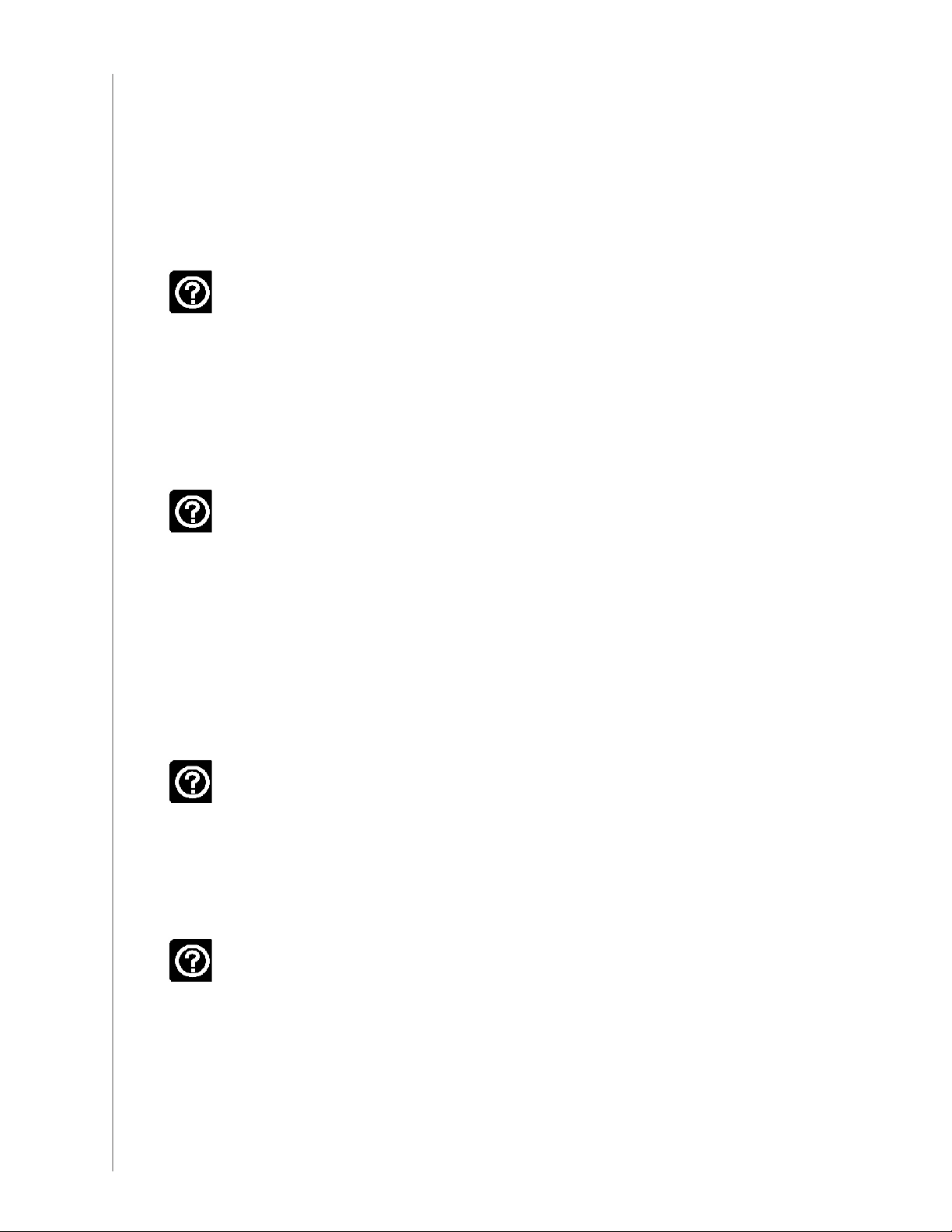
Fehlerbehebung bei der Harmony 1100
In diesem Abschnitt nden Sie einige häug beschriebene Probleme und die
entsprechenden Lösungsvorschläge. Diese Vorschläge werden Ihnen bei der Lösung
auftretender Probleme behilich sein. Falls ein Problem so nicht gelöst werden kann,
lesen Sie Hilfe zur Harmony 1100.
Beim Starten einer Aktion wird der Fernseher nicht eingeschaltet.
Mit der Help-Taste der Fernbedienung lässt sich das Problem jedoch
beheben.
Erhöhen Sie die • Geräteverzögerung für das Fernsehgerät.
Manchmal folgen Befehle für bestimmte Geräte zu schnell
aufeinander, sodass der Abstand zwischen den Befehlen erhöht
werden muss.
Der Fernseher schaltet beim Start einer Aktion nicht auf den richtigen
Eingang um.
30
Überprüfen Sie mit der Harmony-Fernbedienungssoftware, ob •
für diese Aktion der korrekte Eingang eingerichtet wurde, den
Ihr Fernseher braucht, um ein Bild zu empfangen. Überprüfen
Sie anschließend, ob die Eingänge in der richtigen Reihenfolge
angeordnet sind, sodass die Harmony 1100 sie korrekt
nacheinander aufrufen kann. Falls das Problem weiter besteht,
erhöhen Sie die Geräte- und Eingabeverzögerung für den Fernseher.
Beim Drücken einer Tasten in einer Aktion sendet die Fernbedienung
den Befehl doppelt.
Verringern Sie die Einstellung der Wiederholungen bei dem •
betroffenen Gerät. Verwenden Sie dazu die Fehlerbehebungsoption
der Harmony-Fernbedienungssoftware.
Wenn Sie Ihrem Konto ein neues Fernsehgerät hinzufügen, wird
gemeldet, dass die eingegebene Modellnummer nicht korrekt ist.
Die Modellnummer bendet sich bei den meisten Geräten an der •
Vorderseite. Ist dies nicht der Fall, kann sie sich auch auf einem
Typenschild an der Unterseite oder Rückseite des Geräts benden.
Die Modellnummer darf nicht mit der Seriennummer oder der
Modellnummer der Originalfernbedienung des Geräts verwechselt
werden, denn etliche Hersteller liefern unterschiedliche Geräte mit
der gleichen Fernbedienung aus.
Page 31

Der Befehl „On Demand” steht auf der Harmony 1100 nicht für die
Aktion “Fernsehen” zur Verfügung.
Sie können den Befehl einer beliebigen freien Taste oder des •
LCD der Harmony 1100 zuweisen. Der Befehl ist wahrscheinlich
in unserer Datenbank und wurde der Aktivität nur noch nicht
zugewiesen. Falls ein Befehl fehlt, kann die Harmony 1100 ihn von
der Originalfernbedienung lernen. Weitere Informationen nden
Sie unter Programmieren neuer Befehle mithilfe einer vorhandenen
Fernbedienung.
Die Fernbedienungssoftware kann nicht mit der Harmony 1100
kommunizieren
Deaktivieren Sie evtl. vorhandene Internet-Sicherheitssoftware •
einschließlich Firewalls oder Antivirus-Software.
31
Page 32

Bestimmen der Eingänge der Anlage
Einer der wichtigsten Schritte beim Erstellen eigener Aktionen für die Harmony ist das
Bestimmen der von der Anlage für die einzelnen Geräte verwendeten Eingänge. Dieses
Kapitel hilft Ihnen herauszunden, welche Eingänge Ihre Anlage nutzt.
Eingänge sind die Anschlüsse, mit denen die Geräte der Anlage verbunden sind.
Beispielsweise ist der DVD-Player oder Satellitenempfänger über einen Eingang am
Fernseher angeschlossen. Wenn Sie die Tonausgabe der Geräte über einen AV-Receiver
steuern (z. B. bei einem Heimkinosystem) unterstützt Sie dieses Kapitel auch beim
Bestimmen der Eingänge für die Audioverbindungen.
Sobald Sie wissen, welche Geräte angeschlossen sind, können Sie diese Informationen
verwenden, um mit der Harmony-Fernbedienungssoftware Aktionen zu erstellen.
Bestimmen der Art der Eingangssteuerung
Der erste Schritt zum Bestimmen der Eingänge ist herauszunden, wie Sie mit der
Originalfernbedienung des Geräts die Eingänge ändern. Üblicherweise gibt es vier
Möglichkeiten, die alle in diesem Abschnitt beschrieben werden. Um herauszunden,
welche der Fernseher oder AV-Receiver nutzt, nehmen Sie die Originalfernbedienung des
Geräts zur Hand.
Möglichkeit 1 – Eine Taste zur Quellenwahl
In diesem Fall verfügt die Fernbedienung lediglich
über eine Taste zur Quellen- oder Eingangswahl.
Wenn Sie diese Taste drücken, schaltet das
Gerät zum nächsten Eingang und auf dem
Fernsehbildschirm wird dieser angezeigt.
Bei jedem Drücken der Taste schaltet das Gerät
zu einer neuen Quelle, bis Sie wieder zur ersten
Quelle gelangen.
Möglichkeit 2 – Mehrere Tasten zur Quellenwahl
In diesem Fall verfügt die Originalfernbedienung
des Geräts über mehrere Tasten zur Quellenwahl –
für jeden Eingang eine. Auf der Fernbedienung sind
dann beispielsweise Tasten wie TV, DVD, VIDEO 1
oder S-VIDEO.
32
Wenn Sie eine dieser Tasten drücken, schaltet
das Gerät zur ausgewählten Quelle und auf dem
Fernsehbildschirm wird diese angezeigt.
Page 33

Möglichkeit 3 – Auswählen des Eingangs über
ein Bildschirmmenü
In diesem Fall nutzt das Gerät ein Bildschirmmenü, in dem Sie den gewünschten Eingang
auswählen können.
Wenn Sie die Taste zur Quellenwahl drücken,
wird auf dem Fernsehbildschirm das Menü
angezeigt. Anschließend drücken Sie eine
andere Taste auf der Fernbedienung, um den
gewünschten Eingang zu markieren, und eine
dritte Taste, um ihn auszuwählen.
Beispiel: Sie drücken die Taste zur Quellenwahl,
Möglichkeit 4 – Auswählen der Quelle aus
einer Liste
um ein Bildschirmmenü
anzuzeigen, wählen dann mit den
Pfeiltasten einen Eingang aus und
drücken abschließend OK, um die
Auswahl vorzunehmen.
In diesem Fall verfügt das Gerät über eine Liste
von Eingängen, aus der Sie mit den Tasten der
Fernbedienung den gewünschten Eingang
auswählen können.
Nachdem Sie die Taste zur Quellenwahl gedrückt
haben, müssen Sie eine weitere Taste auf der
Fernbedienung drücken, um den gewünschten
Eingang auszuwählen.
(Möglichkeit 3), und Sie müssen
nicht durch alle Eingänge
Bei dieser Möglichkeit gibt es kein Menü,
aus dem Sie eine Auswahl treffen könnten
wechseln, um den gewünschten
auszuwählen (Möglichkeit 1).
Schritt 1 – Einschalten aller Geräte
Um festzustellen, welche Geräte welche Eingänge verwenden, empehlt Logitech das
Einschalten aller Geräte der Anlage.
Nach Möglichkeit sollten Sie etwas im DVD-Player, CD-Player, Videorekorder usw.
wiedergeben.
Wenn alle Geräte eingeschaltet sind, kann leichter festgestellt werden, wie diese
miteinander verbunden sind.
Halten Sie sich einen Stift und Papier bereit, um zu notieren, welche Geräte an welche
Eingänge angeschlossen sind.
33
Page 34

Schritt 2 – Fernseher
In diesem Schritt müssen Sie mit der Originalfernbedienung Ihres Fernsehers zwischen
den Eingängen wechseln.
Wählen Sie mit der Originalfernbedienung des Fernsehers alle Eingänge 1.
nacheinander aus.
Notieren Sie sich für jeden Eingang, welches Gerät daran angeschlossen ist. 2.
Wenn Sie beispielsweise zu VIDEO 1 wechseln und die DVD-Wiedergabe
sehen, wissen Sie, dass Ihr DVD-Player am Eingang VIDEO 1 angeschlossen ist.
Wiederholen Sie Schritt 2 für jeden Eingang.3.
Schritt 3 – Ton
Dieser Schritt ist nur erforderlich, wenn die Tonausgabe der Anlage von einem weiteren
Gerät (einem so genannten AV-Receiver) verwaltet wird. Beispiel: Sie haben eine
Heimkinoanlage oder verbinden Ihren Fernseher mit der Stereoanlage, damit die
Audiowiedergabe über Stereolautsprecher erfolgt.
Sie müssen mit der Originalfernbedienung des AV-Receivers zwischen den Eingängen
wechseln.
Wählen Sie mit der Originalfernbedienung des AV-Receivers alle Eingänge 1.
nacheinander aus.
Notieren Sie sich für jeden Eingang, welches Gerät daran angeschlossen ist. 2.
Wenn Sie beispielsweise zu OPTICAL 1 wechseln und den Ton der DVD-
Wiedergabe hören, wissen Sie, dass der DVD-Player am Eingang OPTICAL 1
angeschlossen ist.
Wiederholen Sie Schritt 2 für jeden Eingang.3.
34
Page 35

RF Wireless Extender
Der RF Wireless Extender vergrößert die Reichweite der Harmony-Fernbedienung, damit
Sie auch Geräte steuern können, die nicht in direkter Sichtweite liegen. Das heißt, Sie
können beispielsweise Teile Ihrer Anlage in einen geschlossenen Schrank oder in ein
anderes Zimmer stellen und sie trotzdem ein- und ausschalten.
Die LEDs am RF Wireless Extender
Die LEDs am RF Wireless Extender dienen zur Anzeige der folgenden Informationen:
A Status Zeigt an, ob der RF Wireless Extender Befehle sendet.
B Stromversorgung Zeigt an, ob der RF Wireless Extender über Netz oder USB
betrieben wird.
C RF Zeigt an, ob der RF Wireless Extender Befehle sendet.
35
Page 36

Einrichten des RF Wireless Extender
So richten Sie den RF Wireless Extender von der Harmony Remote Software-Startseite aus
ein:
Klicken Sie auf die Registerkarte 1. Fernbedienungseinstellungen.
Klicken Sie auf 2. Fernbedienungen verwalten.
Klicken Sie auf 3. Hinzufügen.
Klicken Sie unter “Welches Produkt möchten Sie hinzufügen?” auf 4. Wireless
Extender.
Klicken Sie auf 5. Weiter.
Befolgen Sie die Online-Anweisungen, bis Sie die Seite 6. Jetzt sollten Sie testen,
ob die Fernbedienung ordnungesgemäß eingerichtet ist angezeigt wird.
Sie müssen den RF Wireless Extender jedes Mal aktualisieren, wenn
Sie die Konguration Ihrer Fernbedienung ändern.
Zuweisen von Geräten zur Harmony-Fernbedienung und dem RF Wireless Extender
Sie können entweder die Harmony-Fernbedienung oder den RF Wireless Extender
zum Steuern Ihrer Geräte verwenden. In der Regel werden Geräte, die in direkter
Sichtlinie aufgestellt sind, mit der Harmony-Fernbedienung gesteuert, und solche, die in
geschlossenen Schränken oder in anderen Zimmern stehen, mit dem RF Wireless Extender.
Vermutlich werden Sie also Ihren Fernsehapparat mit der Harmony steuern, aber den AVEmpfänger und den DVD-Player, die beide in einem Schrank “versteckt” sind, mit dem RF
Wireless Extender.
So weisen Sie Geräte über die Harmony-Software entweder der Harmony-Fernbedienung
oder dem RF Wireless Extender zu:
Klicken Sie auf die Registerkarte 1. Fernbedienungseinstellungen.
Klicken Sie auf 2. Geräte verwalten.
Klicken Sie auf 3. Steuergeräte.
Legen Sie für jedes Gerät fest, ob die Steuerung über die Fernbedienung oder 4.
den RF Wireless Extender erfolgen soll.
Klicken Sie auf 5. Weiter.
Klicken Sie auf 6. Fertig.
36
Hinweis: Logitech empehlt, nach Möglichkeit immer den RF Wireless Extender zum
Steuern von Geräten zu benutzen, weil dadurch der Ein/Aus-Status beibehalten wird.
Page 37

Steuern eines Geräts mit dem RF Wireless Extender
Bei Verwendung des RF Wireless Extender zum Steuern eines Geräts treten bei Auswahl
einer Aktivität die folgenden Ereignisse ein:
Die Fernbedienung sendet Funksignale (RF) an den RF Wireless Extender.1.
Der RF Wireless Extender wandelt die Funksignale in Infrarotsignale (IR) um.2.
Der RF Wireless Extender sendet die IR-Signale an das Gerät. 3.
Wenn Sie Geräte über den RF Extender steuern, können Sie diese bedienen, auch wenn sie
sich hinter einer Tür (z. B. in einem Schrank) oder in einen anderen Raum benden.
IR-Befehle für ein Gerät können wie folgt erteilt werden:
aus allen Anschlüssen gleichzeitig (Standardeinstellung)•
aus einzelnen Anschlüssen (A, B, C oder D)•
aus dem oben montierten IR-Blaster•
Steuern eines Geräts mit der Harmony-Fernbedienung
Wenn Sie zur Steuerung eines Geräts die Fernbedienung verwenden, sendet diese IRSignale an das Gerät. Damit Sie das Gerät mit der Fernbedienung steuern können, muss
eine direkte Sichtverbindung zwischen der Fernbedienung und dem empfangenden Gerät
bestehen.
37
Page 38
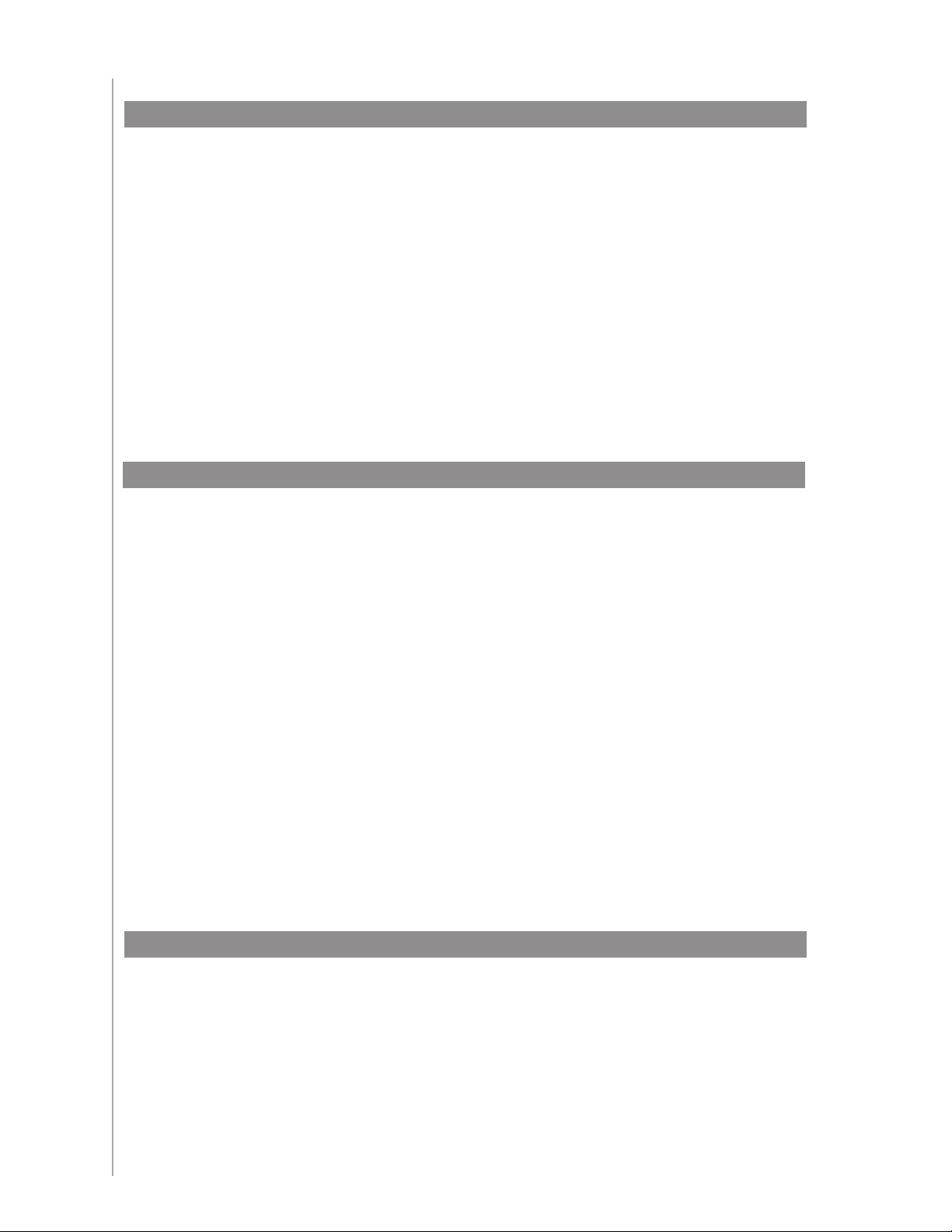
Installieren des RF Wireless Extender
Bei der Installation des RF Wireless Extender haben Sie viele Möglichkeiten: Sie können
ihn an einer Wand oder auch in dem Schrank, in dem sich die Geräte benden,
montieren.
Bevor Sie die Installation des RF Wireless Extender vornehmen, sollten Sie entscheiden,
wo Sie die Sender platzieren. Wenn Sie die Sender an den Geräten befestigen, muss
sich der RF Wireless Extender in Anschlussnähe der Geräte benden. Wenn Sie die
Sender nicht an den Geräten anschließen, müssen sich alle Komponenten Ihres Systems
innerhalb von fünf Metern Umkreis und eine direkte Sichtverbindung mit dem RF
Wireless Extender benden.
Logitech empehlt, vor der Installation des RF Wireless Extender zunächst zu überprüfen,
ob alle Geräte auch ordnungsgemäß funktionieren.
Die Sender
Der RF Wireless Extender hat vier Dual-Head-IR-Sender, die bis zu acht Geräte steuern
können. Jeder Sender kann zwei Geräte steuern.
38
Es gibt drei verschiedene Möglichkeiten für den RF Wireless Extender, IR-Signale an die
Geräte Ihrer Home-Entertainment-Anlage zu senden:
Der RF Wireless Extender sendet IR-Signale in alle Richtungen. In diesem Fall sind 1.
keine Sender an den Komponenten befestigt oder in den RF Wireless Extender
eingesteckt. Diese Methode funktioniert nur, wenn sich alle Komponenten in
einem Umkreis von fünf Metern und in direkter Sichtverbindung mit dem RF
Wireless Extender benden.
An jeder Komponente ist ein Sender befestigt, wobei die Sender beliebig in die 2.
Anschlüsse des RF Wireless Extender eingesteckt sind. Es besteht keine Zuweisung
zwischen Anschlüssen und einzelnen Komponenten, das heißt, es spielt keine
Rolle, welcher Sender in A, B, C oder D am RF Wireless Extender eingesteckt ist.
An jeder Komponente ist ein Sender befestigt; jeder der Komponenten ist ein 3.
bestimmter Anschluss zugewiesen, und die Sender sind in bestimmte Anschlüsse
des Wireless Extender eingesteckt.
Platzieren der Sender
So platzieren Sie die Sender:
Nehmen Sie die Fernbedienung, mit der Sie das Gerät ein- oder ausschalten, 1.
bewegen Sie sich langsam auf das Gerät zu und drücken Sie dabei mehrmals
den Ein-/Ausschalter.
Sobald das Gerät nicht mehr reagiert, bleiben Sie stehen und bewegen die 2.
Fernbedienung leicht aufwärts/abwärts/nach links/nach rechts, bis das Gerät
erneut anspricht.
Wiederholen Sie Schritt 1 und 2, bis die Fernbedienung das Gerät berührt.3.
Page 39

Anschließen der Sender
So befestigen Sie die Sender:
Bestimmen Sie am Gerät die Stelle, an der Signale empfangen werden.1.
Befestigen Sie den Sender direkt an dieser Stelle bzw., wenn Sie den Sender 2.
nicht am Gerät befestigen möchten, an einer Fläche darüber, darunter oder
davor.
Verbinden Sie das Kabel des IR-Senders mit einem Anschluss des RF Wireless 3.
Extender.
Sie brauchen die Sender nicht zu befestigen, wenn alle
Komponenten des Systems sich innerhalb der Reichweite
des RF Wireless Extender-Blaster benden.
39
Page 40

Zuweisen eines Geräts zu einem bestimmten Anschluss des RF Wireless Extender
Sie können ein Gerät einem bestimmten Anschluss des RF Wireless Extender zuweisen.
Auf diese Weise können Sie mehrere identische Geräte unabhängig voneinander über
nur einen RF Wireless Extender steuern. Beispielsweise können Sie einen DVD-Player
einem Anschluss und einen anderen DVD-Player einem zweiten Anschluss zuweisen.
So weisen Sie einem Gerät von Ihrer Harmony Remote Software-Startseite aus einem
bestimmten Anschluss am RF Wireless Extender zu:
Klicken Sie auf die Registerkarte 1. Fernbedienungseinstellungen.
Klicken Sie auf 2. Fernbedienungen verwalten.
Klicken Sie auf der Seite “Fernbedienungen verwalten” auf 3. Steuergeräte.
Wählen Sie auf der Seite “Steuergeräte” ganz unten die Option 4. IR-Anschluss
zuweisen auf Wireless Extender.
Klicken Sie auf 5. Weiter.
Wählen Sie auf der Seite “IR-Anschluss zuweisen auf Wireless Extender” unter 6.
Anschluss den gewünschten Anschluss für die einzelnen Geräte.
Klicken Sie auf 7. Weiter.
Klicken Sie auf 8. Fertig.
Klicken Sie auf der Seite “Fernbedienungseinstellungen” 9. Fernbedienung
aktualisieren.
Hinzufügen zusätzlicher RF Wireless Extender
So fügen Sie zusätzliche RF Wireless Extender von der Harmony Remote SoftwareStartseite aus hinzu:
Klicken Sie auf der Startseite auf die Registerkarte 1.
Fernbedienungseinstellungen.
Klicken Sie auf 2. Fernbedienungen verwalten.
Klicken Sie auf 3. Hinzufügen.
Folgen Sie den Anweisungen auf dem Bildschirm.4.
Entfernen des RF Wireless Extender aus dem Netzwerk
So entfernen Sie den Wireless Extender über die Harmony Remote-Software-Startseite aus
dem Netzwerk:
Klicken Sie auf 1. Fernbedienungseinstellungen.
Klicken Sie auf 2. Fernbedienungen verwalten.
Klicken Sie neben “RF Extender” auf 3. Entfernen.
Klicken Sie auf 4. Fertig.
40
Page 41

Hilfe zum Betrieb der Harmony-Fernbedienung
Kundendienst
Wenn Sie auf Probleme stoßen und alleine keine Lösung nden, werden Ihnen unsere
Experten gerne helfen.
Klicken Sie auf der Startseite im Bereich Tipp-Center auf Weitere Hilfe und wählen Sie die
Registerkarte Kontaktadressen.
Antworten auf Fragen
Sie können die Online-Hilfe aufrufen, um nach Themen oder häug gestellten Fragen (FAQ)
zu suchen.
Klicken Sie auf der Startseite im Bereich Tipp-Center auf Weitere Hilfe
Hilfe zur Online-Einrichtung
Sie haben Zugriff auf mehrere Online-Funktionen, die Sie durch die Online-Einrichtung und
die Anpassung der Harmony-Fernbedienung leiten:
HarmonyFernbedienungssoftware
Häug gestellte
Fragen (FAQ)
Schaltäche
Weitere Hilfe
Führt Sie durch eine Reihe von Fragen, um eine Aufgabe
durchzuführen.
Eine durchsuchbare Liste mit Fragen von Kunden und Antworten
vom Harmony 1100-Kundendienst.
Bietet Online-Hilfe zur aktuellen Seite.
41
Page 42

Verwenden der Hilfe auf der Fernbedienung
Wenn eines oder mehrere Geräte nicht ein- oder ausgeschaltet werden, oder wenn
nicht die korrekten Eingänge angewählt werden, können Sie mit der Help-Taste auf der
Fernbedienung eine einfache Fehlerbehebungsfunktion aufrufen. Beantworten Sie die
Fragen, um die Harmony-Fernbedienung One wieder auf die Anlage einzurichten. Weitere
Informationen nden Sie unter Verwenden der Taste “Help”.
Harmony-Benutzerforen von Logitech
Sie können auch auf die Benutzerforen zugreifen, um mit anderen Benutzern in Kontakt zu
treten. Öffnen Sie einfach folgende Website: http://forums.logitech.com/.
42
Page 43

Anhang A – Geräteinformationen
Im Schritt Geräte hinzufügen beim Einrichten der Fernbedienung mit der Software müssen
Sie Information über die Geräte der Anlage angeben. Dieses Arbeitsblatt können Sie als
Erinnerungsstütze verwenden.
Tragen Sie die Geräte, die mit der Fernbedienung gesteuert werden sollen, in die folgende
Tabelle ein.
Art des Geräts Hersteller Modellnummer
Beispiel: DVD-Player Beispiel: Pioneer Beispiel: DV-414
Tipps zur Art des Geräts:
• eine allgemeine Beschreibung
• Beispiele: Fernseher, Videorekorder, CD-Player, DVD-Player,
Stereoempfänger,Verstärker, Spielekonsole usw.
Tipps zum Hersteller:
• auch als “Marke„ bezeichnet
• normalerweise auf der Vorderseite des Geräts aufgedruckt
• manchmal zusammen mit der Modellnummer auf dem Typenschild
abgedruckt
• Beispiele: Sony®, Phillips®, Denon®, DirecTV®, TiVo® usw.
Tipp-Center
Modellnummern
Auf den meisten Unterhaltungsgeräten
befindet sich die Modellnummer i. d. R.
auf dem Typenschild auf der Vorder-,
Rück- oder Unterseite des Geräts.
Tipps zur Modellnummer:
• auch “Modell” oder “Modell-Nr.”
• oft auf dem Typenschild des Geräts auf der Vorder-, Rück- oder
Unterseite abgedruckt (siehe Tipp-Center)
• die Modellnummer unterscheidet sich oft vom Modellnamen
• ist auch im Gerätehandbuch zu finden
• Nicht die Modellnummer auf der alten Fernbedienung
• Nicht die Seriennummer (SN), die i. d. R. länger ist
• Beispiele: RC-QN3BK, CT-36XF36C, Explorer 3100, L32
HDTV 10A usw.
Falls Sie die Modellnummer am
Gerät selbst nicht finden, sollte sie
zusammen mit dem Hersteller im
Handbuch abgedruckt sein.
Wenn Sie alle Angaben zusammengetragen haben, nehmen Sie dieses Arbeitsblatt zum
Computer und fahren Sie mit der Einrichten mithilfe der Software fort.
© Copyright 2006 Logitech oder seiner Lizenzgeber. Alle Rechte vorbehalten.
Page 44
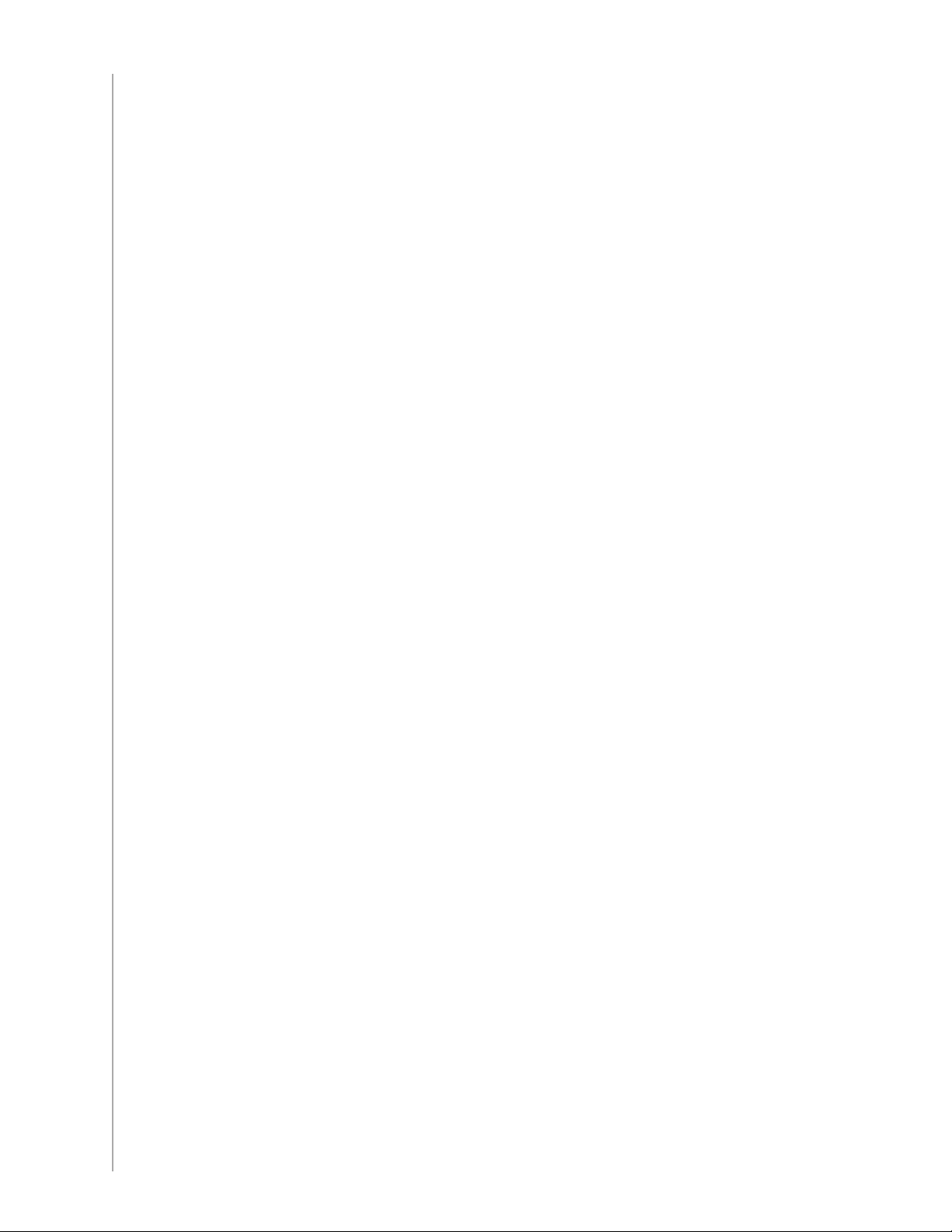
Anhang B - Glossar
Anamorphische Ansicht Auch als “Enhanced for Widescreen” (Erweitert für Breitwand)
oder “Enhanced for 16:9” bezeichnet. Bei diesem Vorgang, der auf vielen DVDs
zum Einsatz kommt, wird ein 16:9-Bild horizontal auf das Seitenverhältnis 4:3 (das
Standardformat für Fernsehgeräte) verkleinert.
A/V-Schalter Ein Gerät mit mehreren Audio- und Videoeingängen, das das ausgewählte
Audio-/Videoeingangssignal an ein Ausgabegerät (z. B. Lautsprecher oder Fernseher)
weiterleitet.
Beleuchtungssteuerung Ein Gerät, an dem eine Reihe von Lichtquellen angeschlossen
ist, die dann über die Fernbedienung ein- bzw. ausgeschaltet oder gedimmt werden
können.
DLP® (Digital Light Processing) Projektortechnik, bei der das Bild über individuell
gesteuerte Mikrospiegel erzeugt wird. Dieses Verfahren wurde von Texas Instruments
entwickelt.
Durchgeschleifter Anschluss Das in Europa und Teilen von Asien übliche Farbformat für
Video- und TV-Quellen.
DVD-Rekorder (DVR) Ein Gerät, das ähnlich wie ein Videorekorder funktioniert. DVDRekorder besitzen AV-Eingänge und können Fernsehprogramme aufzeichnen.
Empfänger Ein Gerät, das schwache Eingangssignale so weit verstärkt, dass sie an den
Hauptverstärker weitergeleitet werden können. Außerdem stehen Bedienelemente
zum Regeln von Ton, Lautstärke und Balance zur Verfügung. Dieser Vorgang wird als
Tonverarbeitung bezeichnet.
Funk Wird auch als Tuner oder Stereoempfänger bezeichnet. Diese Komponente nimmt
Audio- oder Radiosignale an und leitet sie weiter. Diese Bezeichnung wird üblicherweise
für ein Gerät verwendet, das einen Vorverstärker, Surround-Prozessor, Mehrkanalverstärker
und einen UKW/MW-Tuner enthält.
Funksignale werden von bestimmten Fernbedienungen zum Steuern von Geräten genutzt,
da im Gegensatz zu Infrarotgeräten keine direkte Sichtverbindung erforderlich ist.
HDTV(HighDenitionTelevision,hochauösendesFernsehen)Ein hochauösendes
Fernsehformat. Ein HDTV-Gerät bietet 1125 Zeilen bzw. die fünffache Menge der
Bilddaten eines herkömmlichen Fernsehers, wodurch ein schärferes und deutlicheres Bild
entsteht.
44
Mehrfachsteckdose Ein Verlängerungskabel mit zusätzlichen Steckdosen.
Minianlage Ein Gerät, das mehrere Funktionen, beispielsweise eines DVD-Players,
Videorekorders, Radios oder Verstärkers, vereinigt.
Page 45
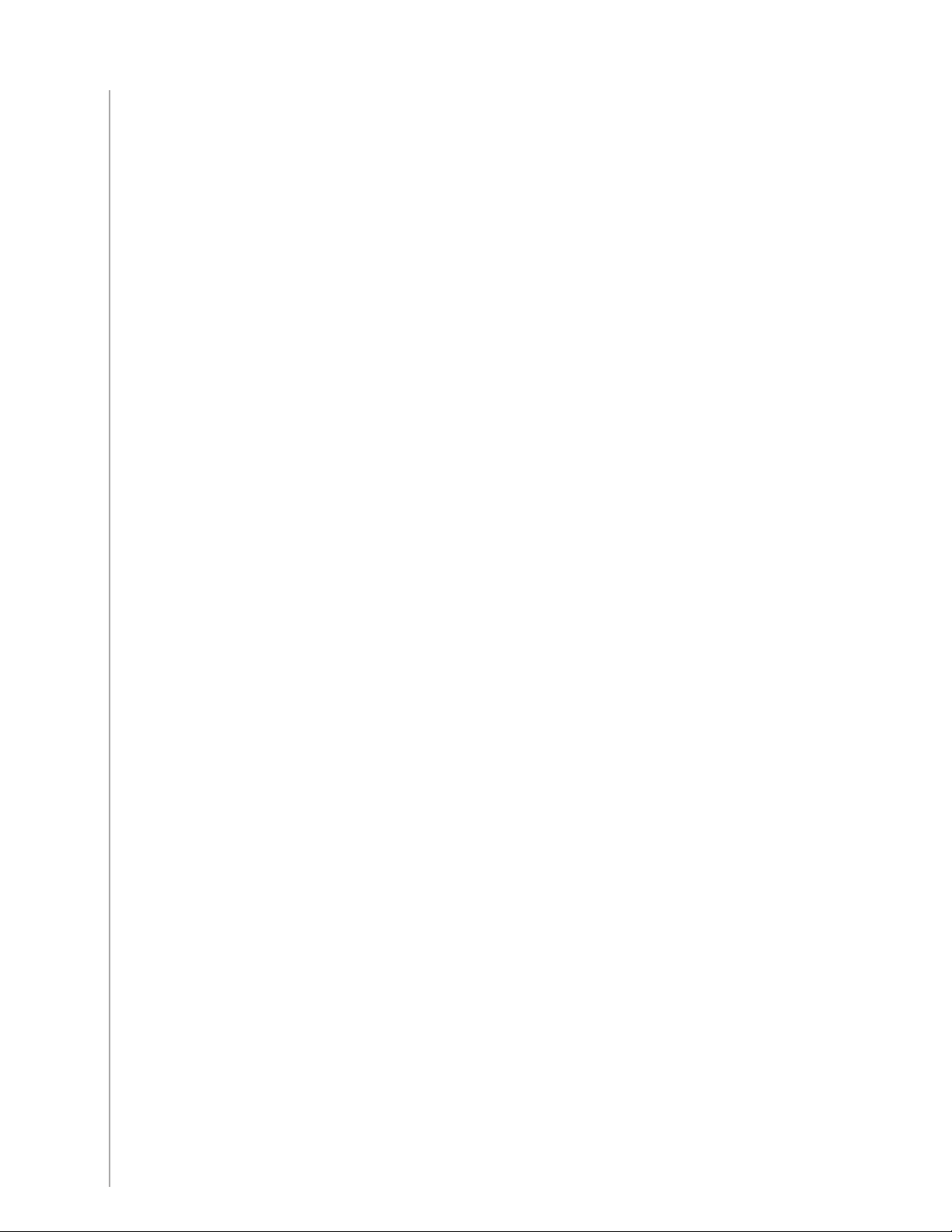
NTSC (National Television System(s) Committee) Das in Nordamerika übliche
Farbformat für Video- und TV-Quellen.
PAL (Phase Alternating Line) Ein Gerät, das Ton und/oder Bild erzeugt (z. B. ein Fernseher
oder Lautsprecher).
Personal Video Recorder (PVR) Ein Gerät mit durchgeschleiftem Anschluss kann Videobzw. Audiosignale von einem Gerät an ein anderes weiterleiten.
RF Wireless Extender Erweitert die Reichweite der Harmony-Fernbedienung, damit Sie
Geräte in einem Schrank oder einem anderen Raum steuern können.
SACD (Super Audio CD) Ein optischer Audiodatenträger, der eine höhere digitale
Audioqualität als eine CD bietet.
Satellitenradio Satellitenradio sendet Radioprogramme über Satelliten an den
Empfänger. Die beiden größten Anbieter in den USA sind derzeit XM und Sirrus.
SDTV(StandardDenitionTelevision,herkömmlichesFernsehen)Ein Betriebsmodus
des Digitalfernsehens, bei dem der Anbieter Bilder in einer Qualität überträgt, die dem
Analogfernsehen ähnlich oder leicht überlegen ist. Da das Bild weniger Daten enthält, ist
genügend “Platz” im digitalen Signal für weitere Kanäle.
Seitenverhältnis Das Verhältnis zwischen Bildbreite und Bildhöhe. Gängige
Seitenverhältnisse für Spiellme sind 1,85:1 und 2,35:1. Fernsehbilder haben i. d. R. das
Seitenverhältnis 1,33:1 bzw. 4:3. HDTV verwendet 1,78:1 bzw. 16:9.
Stereoempfänger Wird auch als Tuner oder Empfänger bezeichnet. Diese Komponente
nimmt Audio- oder Radiosignale an und leitet sie weiter. Diese Bezeichnung wird
üblicherweise für ein Gerät verwendet, das einen Vorverstärker, Surround-Prozessor,
Mehrkanalverstärker und einen UKW/MW-Tuner enthält.
Tonverarbeitung über Vorverstärker Eine Steuer- und Umschaltkomponente, die evtl.
mit Equalizerfunktionen ausgestattet ist.
Tuner Wird auch als Empfänger oder Stereoempfänger bezeichnet. Diese Komponente
nimmt Audio- oder Radiosignale an und leitet sie weiter. Diese Bezeichnung wird
üblicherweise für ein Gerät verwendet, das einen Vorverstärker, Surround-Prozessor,
Mehrkanalverstärker und einen UKW/MW-Tuner enthält.
Vorverstärker Ein Gerät zum Aufzeichnen von Video auf Festplatte. Üblicherweise
können PVR das aktuelle oder aufgezeichnete Fernsehbild anhalten und zurücklaufen
lassen und verfügen über Instant Replay- und Zeitlupenfunktionen. Beispiele für Hersteller
und Anbieter: TiVo, ReplayTV, UltimateTV und Keen PM. Viele Satellitenfernsehenanbieter
bieten Satellitenempfänger mit integriertem PVR an.
Verstärker Eine Stereokomponente, die den Pegel eines Audiosignals verstärkt und dann an
Lautsprecher ausgibt. Ein Verstärker enthält i. d. R. keinen Tuner.
45
Page 46

Anhang C - Technische Daten
LCD-Größe 8,8 cm (Diagonale)
LCD-Auösung 320 x 240 (QVGA)
LCD 64K Farben
Touchscreen Resistiv
Batterien Auadbar
Batterieart Lithium-Ionen
Unterstützte Marken > 5.000
Unterstützte Geräte > 225.000
Maximale Anzahl von Geräten pro Konto 15
Beleuchtetes Tastenfeld Ja
Farbe der Beleuchtung Weiß
IR-Lernfunktion Ja (bis 200 kHz)
Unterstützte Geräte für Lernfunktion Beliebiges Infrarotgerät
IR-Sender 2
Infrarot-Übertragungsbereich bis zu 20 m
Gewicht 0.2041 kg (mit Akku geladen)
Abmessungen 13.9cm x 10.39cm x 1.73cm
Unterstützte Plattformen Windows 2000/XP/Vista
MAC OS X 10.3 -10.5 oder höher
46
Page 47

© 2007 Logitech Inc. Alle Rechte vorbehalten. Die Logitech-Marken sind entweder
eingetragene Marken oder Marken von Logitech in den USA und anderen Ländern. Alle
anderen Marken sind das Eigentum ihrer jeweiligen Besitzer.
47
